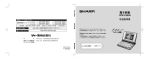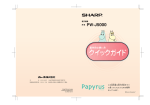Download 名PW-J5000 取扱説明書
Transcript
PW- J5000 形 名 PW-J5000 取扱説明書 電子辞書 お買いあげいただき、まことにありがとうございました。 この取扱説明書をよくお読みのうえ、正しくお使いください。 ご使用の前に「安全にお使いいただくために」を必ずお読みく ださい。 この取扱説明書は、お客様ご相談窓口のご案内とともに、いつ でも見ることができる場所に必ず保存してください。 ご家族の方、保護者の方へ お子様といっしょに、この取扱説明書をよくお読みいた だき、お子様がこの製品を正しく安全にお使いになるよ うご指導ください。 A 1) 01 よくあるご質問・・・・・132ページ ご注意 ● この製品は厳重な品質管理と検査を経て出荷しておりますが、万一故障または不具合がありましたら、お買 いあげの販売店またはもよりのシャープお客様ご相談窓口までご連絡ください。 ● お客様または第三者がこの製品および付属品の使用誤り、使用中に生じた故障、その他の不具合またはこの 製品の使用によって受けられた損害については、法令上賠償責任が認められる場合を除き、当社は一切その 責任を負いませんので、あらかじめご了承ください。 ● 必 ず お 読 み く だ さ い この製品は付属品を含め、改良のため予告なく変更することがあります。 さい こ 12 才 ま で の お 子 さ ま へ かなら おとな ひと とりあつかいせつめいしょ よ でんしじしょ ただ あんぜん つか 必ず大人の人といっしょに、この取扱説明書をよく読んで、この電子辞書を正しく安全にお使いください。 記憶内容保存のお願い この製品は、別売のカードの使用時を含め、使用誤りや静電気・電気的ノイズの影響を受けたとき、また、故障・ 修理のときや電池交換の方法を誤ったときは、お客様が記憶させた内容などが変化・消失する場合があります。 重要な内容は必ず紙などに控えておいてください。 TFT カラー液晶パネルについて TFTカラー液晶パネルは非常に精密度の高い技術で作られておりますが、画面の一部に点灯しない画 素や常時点灯する画素がある場合があります。また、見る角度によって色むらや明るさむらが見える 場合があります。これらは、故障ではありませんので、あらかじめご了承ください。 1 01PWJ5000_1-21 はじめて2 Page 1 05.8.12, 2:21 PM Adobe PageMaker 6.5J/PPC 安全にお使いいただくために ◎ PW-J5000 本体の取り扱いについて 警告 この取扱説明書には、安全にお使いいただくためのいろいろ な表示をしています。その表示を無視して誤った取り扱いを ● 万一、発熱していたり、煙が出ている、変な臭いが することによって生じる内容を、次のように区分していま するなどの異常状態のまま使用すると、火災や感電 す。内容をよく理解してから本文をお読みになり、記載事項 の原因となります。すぐにACアダプターをコンセン をお守りください。 トから抜き、本体の電源を切り、充電池を外し、お 買いあげの販売店にご連絡ください。 危険 人が死亡または重傷を負うおそれが高い 警告 人が死亡または重傷を負うおそれがある 注意 ● 内容を示しています。 た場合は、まずACアダプターをコンセントから抜 き、本体の電源を切り、充電池を外し、お買いあげ の販売店にご連絡ください。そのまま使用すると火 内容を示しています。 人がけがをしたり財産に損害を受けるお 万一、異物(金属片・水・液体)が製品の内部に入っ 災や感電の原因となります。 ● 指定のACアダプターや充電池をご使用ください。指 定以外のACアダプターや充電池を使用すると、火 それがある内容を示しています。 災・事故の原因となります。 A A A A A 図記号の意味 注意 記号は、気をつける必要があるこ とを表しています。 A A A A A A A ● ぐらついた台の上や、不安定な場所に置かないでく ださい。落ちたり、倒れたりしてけがの原因になる 記号は、してはいけないことを表 ことがあります。 しています。 A A A A A A A A A 必 ず お 読 み く だ さ い ● SDカード (コンテンツカード含む) の取り付け・取り 記号は、しなければならないこと 外しをするときはカードの挿入口を顔のほうに向け を表しています。 ないでください。急に指を離すとカードが顔に向 かって飛び出してくることがあります。 2 01PWJ5000_1-21 はじめて2 Page 2 05.8.12, 2:21 PM Adobe PageMaker 6.5J/PPC ◎コンテンツカードの取り扱いについて ◎充電池の取り扱いについて 危険 警告 ● カードを乳幼児の手の届くところに置かないでくだ さい。 誤って飲み込むことがあります。万一、飲み込んだ 場合は、ただちに医師と相談してください。 必 ◎別売のヘッドホンの取り扱いについて ず お 警告 読 み 事故を防ぐために、次のことをお守りください。 く ● 自動車やバイク、自転車などを運転中は、ヘッドホ だ ンを絶対に使わないでください。 さ ● 歩行中は周囲の音が聞こえなくなるほど、音量を上 い げ過ぎないでください。特に、踏切や横断歩道など では、十分に気をつけてください。 注意 ● ヘッドホンで聞くときは、音量の設定に十分気をつ けてください。思わぬ大音量が出て、耳を痛める原 因になることがあります。また、耳をあまり刺激し ないよう適度な音量でお楽しみください。 ● 充電池 (リチウムイオン充電池) について、次のことを お守りください。発熱、発火、破裂の原因になります。 ● 本製品で使用できる充電池はEA-BL10です。これ以 外の充電池は使用しないでください。 ● プラスとマイナスの向きが決められています。本製品 にうまく装着できないときは無理をしないで、充電池 の向きを確かめてください。 ● 充電には、本製品と付属のACアダプター(EA-76)以 外のものを使用しないでください。また、充電池を本 製品以外の機器に使用しないでください。 ● 直射日光の当たる所や炎天下の車内、火やストーブの そばなど、高温になる場所 (60℃以上) に放置しないで ください。 ● 釘を刺す、ハンマーでたたく、踏みつけるなどの強い 衝撃を与えたり、投げつけたりしないでください。 ● 外傷、変形の著しい充電池は使用しないでください。 ● 分解、改造、ハンダ付けをしないでください。 ● 火の中に投入したり、加熱しないでください。 ● 端子をショートさせないでください。金属小物 (鍵、 アクセサリー、ネックレスなど) といっしょに持ち運 んだり、保管したりしないでください。 ● 電源コンセントや自動車のシガレットライターの差し 込み口などに直接接続しないでください。 ● 水や海水に浸けたり、雨滴などでぬらさないでくださ い。万一、ぬれたときは直ちに使用を止めてください。 3 01PWJ5000_1-21 はじめて2 Page 3 05.8.12, 2:21 PM Adobe PageMaker 6.5J/PPC 危険 ● 充電池からもれた液が目に入ったときは、きれいな水 で洗い、すぐに医師の治療を受けてください。障害を 起こすおそれがあります。 注意 ● 次のことをお守りください。液もれ、発熱、発火、破 裂の原因になります。 ● 小児が使用する際には、保護者が取扱説明書の内容 を教え、また、使用の途中においても、 取扱説明書 どおり使用しているかどうか注意してください。 ● また、使用する際にも、乳幼児が充電池を本製品か 警告 ● 次のことをお守りください。液もれ、発熱、発火、破 乳幼児の手の届かないところに保管してください。 ら取り出さないように注意してください。 ● 充電は必ず0∼40℃の範囲で行ってください。 ● 充電方法については、本取扱説明書をよくお読みく 裂の原因になります。 ● 電子レンジや高圧容器に入れないでください。 ● 充電池から液がもれたり異臭がするときは、直ちに 火気から遠ざけてください。 ● 液もれ、変色、変形など今までと異なることに気が ついたときは、使用しないでください。 ● 充電時に、所定の充電時間を超えても充電が終了し ない場合は、充電を止めてください。 ださい。 ● 使用した後は、必ず本製品の電源を切ってくださ い。 必 ず お 読 み く だ さ い ● 充電池が漏液して、液が皮膚や衣服に付着した場合に は、すぐにきれいな水で洗い流してください。皮膚が かぶれたりする原因になることがあります。 ● 充電池を誤って飲み込むことがないように、充電池は ● 充電池を本製品に装着する際に、サビ、異臭、発熱、 乳幼児の手の届かない所へ置いてください。万一、飲 その他異常と思われたときは、充電池を装着しないで み込んだ場合は直ちに医師と相談してください。 お買いあげの販売店にご持参ください。 4 01PWJ5000_1-21 はじめて2 Page 4 05.8.12, 2:21 PM Adobe PageMaker 6.5J/PPC ◎ AC アダプターの取り扱いについて 警告 ● 本製品に接続するACアダプターは、必ず付属のEA- ● 76を使用してください。他のACアダプターは使用し ないでください。 必 ず お 読 み く だ さ い ACアダプターに針金などの金属を差し込んだりしな いでください。 ● コードを傷つけたり、破損したり、加工したりしな ● ACアダプターに表示された電源電圧以外の電圧で使 いでください。また、重いものを載せたり、引っ 用しないでください。それ以外の電圧で使用されます 張ったり、無理に曲げたりするとコードを傷め、火 と、火災の原因になります。 災や感電の原因になります。 ● 付属のACアダプターはコンセントに直接接続してく ● 使用されないときは、安全のため、ACアダプターを ださい。タコ足配線は過熱し、火災の原因になりま コンセントおよび本製品から外しておいてください。 ● 万一、発熱していたり、煙が出ている、変な臭いがす す。 ● ぬれた手でACアダプターを抜き差ししないでくださ い。感電のおそれがあります。 ● 次のことをお守りください。火災や感電の原因になり ます。 ● ると、火災や感電の原因になります。すぐにACアダ プターをコンセントから抜き、本製品の電源を切り、 充電池を外して、お買いあげの販売店にご連絡くださ ACアダプターを水やその他の液体につけたり、ぬら したりしないでください。 ● るなどの異常状態になっているとき、そのまま使用す い。 ● 雷が鳴りはじめたら、落雷による感電・火災の防止の ACアダプターおよび本製品の上やそばに、液体の ため、本製品の電源を切り、ACアダプターをコンセ 入った容器を置かないでください。倒れて内部に水 ントから抜いてください。 などが入りますと、火災や感電の原因になります。 ● お客様による改造や分解・修理は行わないでくださ い。 ● ACアダプターに強い衝撃を与えたり、投げつけたり しないでください。 5 01PWJ5000_1-21 はじめて2 Page 5 05.8.12, 2:21 PM Adobe PageMaker 6.5J/PPC 注意 ● ACアダプターを抜くときは、コードを引っ張らない でください。コードが傷つき、火災、感電の原因にな ることがあります。 ● 火災、感電の原因になることがあります。次のことを お守りください。 ● 周囲温度0∼40℃、湿度35∼85%の範囲でご使用く 必 ず お 読 み く だ さ い ださい。 ● 直射日光の当たる場所では使用しないでください。 また、炎天下の車内、火やストーブのそばなど高温 になる場所に置かないでください。 ● ほこりの多い場所に置かないでください。 ● 重いものを載せたり、落下しやすいところに置かな いでください。 ● 電源プラグが傷んだり、コンセントの差し込みがゆ るいときは使用しないでください。 ● ● ● 布などでくるまないでください。 SDロゴは商標です。 本書中の社名や商品名は各社の登録商標または商標です。 6 01PWJ5000_1-21 はじめて2 Page 6 05.8.12, 2:21 PM Adobe PageMaker 6.5J/PPC 初めてお使いになるときは この製品を初めてお使いになるときは、まず充電池を入れ 3 電池ぶたをもとどおり 取り付けます。 て充電してからご使用ください。 充電池を入れる 1 必 ず お 読 み く だ さ い 本体裏面の電池ぶたを外します。 電池ぶたの 部分を 押さえながら矢印①の方向 充電池の取り扱いについては3∼4ページの「◎充電池の取 に引き、矢印②の方向 り扱いについて」も十分にお読みください。 に持ち上げて外します。 2 同梱されている充電池(EA-BL10)を入れます。 充電池と本体の +、−、 マークの位置を合わせるよ うに斜めに入れ、上から軽く押さえて入れます。 ● 充電池および本体の電池端子 には触れないでください。 ● 充電池は上下や左右が 逆では入りません。よ く確認し、無理やり入 れようとしないでくだ さい。破損など不具合 7 の原因になります。 01PWJ5000_1-21 はじめて2 Page 7 05.8.12, 2:21 PM Adobe PageMaker 6.5J/PPC 充電をする・ACアダプターで使用する 3 1. 充電する ● 満充電になるまでには、通常、約 4 時間かかります (充電 時間は使用温度や使用状況によって変わります) 。 1 この製品の電源が入っている(画面に何か表示してい 2 ①、②の順番でACアダプターEA-76を接続します。 る)ときは 満充電になると充電が終了し、充電ランプが消えます。 を押して電源を切ってください。 4 ACアダプターを接続端子およびコンセントから取り 外します。 2. ACアダプターで使用する 充電ランプが点灯して充電が始まります。 ACアダプターを正しく接続し、 を押して電源を入れ れば本製品を使用することができます。 ● 本製品を使用しているときは、充電に長い時間がかかります。 ACアダプター 接続端子 充電ランプ 家庭用 AC100V コンセント 電源を切っておいたほうが早く充電できます。 (ACアダプター で使用中は、充電ランプは消灯しません。) ご注意: ● 必 ず お 読 み く だ さ い ACアダプターの抜き差しは、必ず、電源が切れていること を確認して行ってください。 ● 充電ランプが点灯しないときは、ACアダプターが付属の 電源が切れる前にACアダプターを抜き差しするとしおりな EA-76か、正しく接続されているか確認し、接続し直し どの記憶データ、SDメモリーカードに記録されたデータが 消えることがあります。 てみてください。 また、充電池および電池ぶたが正しく取り付けられてい ● ACアダプターを接続しているとき、正しく充電できない場 るか確認してください。 合は充電ランプが点滅して充電異常を知らせます。このとき それでもなお点灯しないときは、126ページのリセット操 は、充電池を取り外し (125ページ参照) 、充電池が破損して 作を行ってみてください。 いないか、指定の充電池 (EA-BL10) か確認してください。 01PWJ5000_1-21 はじめて2 Page 8 8 05.8.12, 2:21 PM Adobe PageMaker 6.5J/PPC 充電池の外観に異常がなく、指定の充電池が使用されている 場合は、131ページの 「アフターサービスについて」 をご覧の うえ、修理を依頼してください。 ● ● ACアダプターを接続して電源を入れたとき、充電池が装着 必 ず お 読 み く だ さ い ます。 (青色) : すこし少なくなりました。 ACアダプターを市販の「電子変圧器」などに接続しないでく (青色) : 少なくなりました。充電することをお勧めしま 充電は、周囲の温度が0℃∼40℃の場所で行ってください。 充電になるまで行ってください。 ● にしてください。 (青色) : 良好です。 温度が低くなるほど充電しにくくなります。また、充電は満 ● 充電池の残量は、画面右上に表示される電池マークを目安 と一時表示され されていないと 「 でんちが入っていません」 ださい。ACアダプターが故障することがあります。 ● 3. 充電池の残量の目安 す。 (赤色) : とても少なくなりました( 10ページ)。速や かに充電してください(このときは、画面が暗 くなります)。 長時間使用しなかった充電池の充電には、通常より長く時間 がかかります。 なお、ACアダプターで本製品を使用しているときは、電池 長時間使用しているときや、充電しているとき、ACアダプ マークの代わりに次のマークが表示されます。 ターや充電池が温かくなりますが故障ではありません。 :ACアダプターで使用中 (充電池なし) :ACアダプターで使用中 (充電池あり) ACアダプターの取り扱いについては5∼6ページの「◎AC アダプターの取り扱いについて」も十分お読みください。 充電池は消耗品です。充放電を繰り返すうちに劣化し、使 用時間が極端に短くなります。満充電にしても極端に使用 時間が短くなったときは、124∼125ページをご覧いただ き、新しい充電池と交換してください。 9 01PWJ5000_1-21 はじめて2 Page 9 05.8.12, 2:21 PM Adobe PageMaker 6.5J/PPC 電源を入れる 1 On/Off ( ご注意: ACアダプターの抜き差しは、必ず、電源が切れてい ることを確認して行ってください。 )を押して電源を入れます。 On/Off で電源を切ったとき 「データほぞん中 し ボタンタッチ音 (ボタンを押したとき “ピッ” と鳴る音) の ばらくおまちください」 と表示されてデータが保存さ 設定画面が表示されます。 れます。このときACアダプターを抜き差しするとし おり、カードのデータなどが消えることがあります。 オートパワーオフ機能 この製品は消費電力を節約するため、一定時間ボタン操作を行 わないと自動的に電源が切れます。この時間は最初5分間に設 定されていますが変更することもできます ( 86ページ) 。 なお、充電池で使用している場合は、約30秒で画面が暗くな り、設定されているオートパワーオフ時間になると電源が切れ ※ もし、違う画面が表示された場合は、126ページを参照 して、初期化の操作をしてください。 2 または を押して選びます。 メインメニュー画面( ● ● ● 22ページ)が表示されます。 ます。 充電池の残量が少なくなると 充電池の残量が少なくなると、電源を入れたとき 「 でんちが もし、電源が入らないときは7∼8ページを参照して充電 すくなくなりました じゅうでんしてください」 と一時表示さ 池を入れ直し、ACアダプターを接続してみてください。 れる、あるいは画面右上に表示される電池マークが “ ボタンタッチ音のあり/なしは後で切り変えることもで なり、画面が最小の明るさに(暗く)なります。 きます。85ページを参照してください。 このときは、しおりを削除するなどの削除や消去ができな 表示が暗いときや明るすぎるときは、86ページを参照し い、音声が出ない、などの現象が現れます。 て調整してください。 この場合は、すぐにACアダプターを接続してください( ページ)。 01PWJ5000_1-21 はじめて2 Page 10 必 ず お 読 み く だ さ い ” に 8 10 05.8.12, 2:21 PM Adobe PageMaker 6.5J/PPC 本書でのボタンの記載方法について ● ● 電源を入れる/切る 各ボタンは、基本的に枠( )で囲んで表します。ただ 電源は、 On/Off ボタンを押すと入ります。 し電卓の計算例の数字は枠で囲まずに記載します。 このとき、下記のような動作をします。 多くのボタンには2種類以上の働きがあります。入力状 なお、電源を切るときも On/Off を押します。 態や使用している機能によって、選択できる文字や機能 が異なります。本書では、そのとき使用する機能のみを 必 ず お 読 み く だ さ い On/Off で電源を入れると 記載しています。 ● 電源が切れる前の画面に戻ります。(レジューム機能) 例1: ● オープニング画面を表示するように設定している場合 は状況に応じ W または か と記載します。 例2: は状況に応じ カーソルボタンは 例3: は、オープニング画面表示後、電源が切れる前の画面に または = と記載します。 、 、 、 なります。 ● デモ (商品紹介) を設定している場合はデモの開始確認画 。 面が表示されます(オープニング設定: 88ページ) と記載します。 また、 、 は、状況に応じ キノウ 、 キノウ と記載しま す。 注: キノウ の記載は キノウ ボタンを押して 離したあと、 ● ボタンを押すことを示します。 緑色で書かれた機能は キノウ を押して離したあと、 それぞれのボタンを押します。 例1: キノウ さくじょ や キノウ ? のように記載 11 します。 01PWJ5000_1-21 はじめて2 Page 11 05.8.12, 2:21 PM Adobe PageMaker 6.5J/PPC もくじ 安全にお使いいただくために ................................................. 2 初めてお使いになるときは ..................................................... 7 充電池を入れる ........................................................................ 7 充電をする・ACアダプターで使用する ................................ 8 電源を入れる ......................................................................... 10 本書でのボタンの記載方法について .................................. 11 電源を入れる/切る ................................................................ 11 使用上のご注意とお手入れ ................................................... 16 各部のなまえとはたらき ........................................................ 17 画面表示について ..................................................................... 21 表示シンボル ......................................................................... 21 操作ガイド、ヒントの表示 .................................................. 21 基本的な使いかた 22 基本的な画面の操作のしかた ............................................ 22 メインメニュー画面で選ぶ .................................................. 22 リスト画面などで選ぶ ......................................................... 23 リスト画面などで画面を送る .............................................. 23 文字の入力と修正のしかた ................................................... 24 日本語の入力方法 ................................................................. 24 英語の入力方法 ..................................................................... 26 入力した文字を修正する ...................................................... 27 音声を聞くときの操作のしかた ........................................... 28 日本語から探す ......................................................................... 33 英語から探す .............................................................................. 34 ムーミンストーリーを見る ................................................... 35 『えいご学習』を使う 38 英語を覚える ............................................................................. 38 英語のトレーニングをする ................................................... 40 ドキドキえいごテストをする ............................................... 44 英語の単語を調べる ................................................................ 46 日本語から探す ..................................................................... 46 英語のつづり (スペル)から探す .......................................... 47 学習のきろくを見る ................................................................ 48 「えいごトレーニング」のきろくを見る ............................... 48 「ドキドキえいごテスト」のきろくを見る ........................... 49 学習のきろくを消す ............................................................. 50 『えいごえほん』を使う 51 えほんで学習する ..................................................................... 51 えほんをつづけてよむ ......................................................... 51 えほんを学習しながらよむ .................................................. 53 えほんの単語やせりふを見る .............................................. 55 えいごの歌を聞く ..................................................................... 56 『脳力アップ こくご・さんすう』 を使う 57 音読で脳を活性化させる ........................................................ 57 ヘッドホンで音声を聞くときは .......................................... 29 ウオーミングアップをする .................................................. 57 練習問題をする ..................................................................... 59 ムーミンえいごじてんを使う 30 計算練習で脳を活性化させる ............................................... 61 順番に見る ................................................................................. 30 ウオーミングアップをする .................................................. 61 練習問題をする ..................................................................... 64 筆算の答えの入れかた ......................................................... 66 アルファベット(A、B、C…)の順番に見る ...................... 30 なかまのたんごを見る ......................................................... 32 01PWJ5000_1-21 はじめて2 Page 12 05.8.12, 2:21 PM Adobe PageMaker 6.5J/PPC 12 『九九トレーニング』を使う 67 Sジャンプ機能を使う 92 九九を順番に覚える ............................................................. 67 九九のテストをする ............................................................. 68 九九20もんテストをする ..................................................... 70 Sジャンプ機能の使いかた ................................................... 92 小学国語新辞典を使う 71 カードの取り付けかた/取り外しかた .............................. 95 読みを入れて言葉を調べる .................................................. 漢字を調べる ......................................................................... 熟語を調べる ......................................................................... 学年別に習う漢字を見る ...................................................... 分野別に調べる ..................................................................... ふろくを見る ......................................................................... 71 73 77 79 80 82 電卓を使う 83 電卓で計算をする ..................................................................... 83 いろいろな設定や機能 85 いろいろな設定 ......................................................................... 85 ボタンタッチ音のあり/なしの切り替え ........................... かな入力のしかたの切り替え .............................................. オートパワーオフ時間の設定 .............................................. 表示の明るさを調整する ...................................................... しおりを消す ......................................................................... プレビュー表示あり/なしの切り替え ............................... 音声再生速度の切り替え ...................................................... 85 85 86 86 87 87 88 電源を入れたときの画面(オープニング画面)を設定する ... 88 画面の文字サイズを切り替えて見る ....................................... 89 文字を拡大して見る(ズーム機能)................................................ 90 候補の意味をちょっと見る(プレビュー表示).............................. 90 言葉の一部を省略して検索する(“?”や“∼”を使う)................. 91 カードの使いかた 95 カードを取り付ける ............................................................. 95 カードを取り外す ................................................................. 97 写真を見る ................................................................................. 99 1枚ずつ見る .......................................................................... 99 写真の縮小率を変えて見る ................................................ 101 スライドショーを見る ....................................................... 102 写真を回転させる ............................................................... 103 写真の情報を見る ............................................................... 104 写真の台紙を変える ........................................................... 104 写真を削除する ................................................................... 105 電子の本を読む ...................................................................... 105 読みたい本を選ぶ ............................................................... 106 本を操作する ....................................................................... 108 本のデータを削除する ....................................................... 110 カードのメモリーを確認する ............................................ 111 SDメモリーカードを初期化する ...................................... 111 電子辞書の画面をテレビで見る テレビで表示させる方法 ..................................................... 112 テレビに接続する ............................................................... 112 テレビで表示させる ........................................................... 113 テレビの設定をする ........................................................... 115 電子辞書での表示に戻す .................................................... 116 13 01PWJ5000_1-21 はじめて2 Page 13 112 05.8.12, 2:21 PM Adobe PageMaker 6.5J/PPC 編集要旨(凡例) など 117 お 小学国語新辞典(凡例)......................................................... 117 参考 ........................................................................................... 123 参考にしてほしいこと 願い この製品に収録されている各コンテンツの内容は、基 本的に書籍版の内容を変更することなく収録しており ますので、書籍版に誤字/脱字を含む記載誤りがある ものは、そのまま収録されている場合がありますがご 了承お願いします。 124 充電池について ...................................................................... 124 充電池の交換について ....................................................... 124 使用している電池 ............................................................... 124 リサイクルについて ........................................................... 125 電池の交換手順 ................................................................... 125 異常が発生したときの処理 ................................................ 126 リセット操作 ....................................................................... 126 ご購入直後の状態(初期状態) に戻したいときは .......... 127 ローマ字→かな変換表 ......................................................... 128 仕様 ........................................................................................... 129 アフターサービスについて ................................................ 131 保証について ....................................................................... 131 補修用性能部品の保有期間 ................................................ 131 修理を依頼されるときは .................................................... 131 お問い合わせは ................................................................... 131 よくあるご質問 ...................................................................... 132 保証書(保証規定).................................................................. 136 故障かな?と思ったら ......................................................... 138 この装置は、情報処理装置等電波障害自主規制協議会 (VCCl ) の基準に基づくクラスB 情報技術装置です。この 装置は、家庭環境で使用することを目的としていますが、 この装置がラジオやテレビジョン受信機に近接して使用さ れると、受信障害を引き起こすことがあります。取扱説明 書に従って正しい取り扱いをしてください。 正しい取り扱いをしても、電波の状況によりラジオ、テレビ ジョン受信機の受信に影響を及ぼすことがあります。そのよう なときは、次の点にご注意ください。 この製品をラジオ、テレビジョン受信機から十分に離してく ださい。 ● ACアダプターとラジオ、テレビジョン受信機を別のコンセン ● ● トに接続してください。 使用されるケーブルは指定のものを使用してください。 14 01PWJ5000_1-21 はじめて2 Page 14 05.8.12, 2:21 PM Adobe PageMaker 6.5J/PPC この製品に収録されている内容は、下記の辞書・書籍などにもとづき編集しています。 『ムーミンえいごじてん』 旺文社 (1994 年 11 月 発行) (Copyright C Takayuki Kasai 1994) (Copyright C Obunsha Co., Ltd.) ( C Moomin CharactersTM) ※1 旺文社監修 『えいご学習カード』 ※ 1 えいご学習カードは電子版「日本英語教育協会 Flash Cards」と、書籍版 「旺文社 みて!きいて!かんたん英語カード」を元に作成した電子版学習 コンテンツです。 ※ 2 電子版のコンテンツであり、書籍版は刊行されておりません。 ※ 3 九九トレーニングは、シャープ株式会社オリジナルコンテンツです。 (Flash Cards:2002年4月発行) (みて!きいて!かんたん英語カード:第九版 1999年12月発行) (Copyright C English Educational Foundation of Japan) (Copyright C Obunsha Co., Ltd.) 必 ず お 読 み く だ さ い 『CD English シリーズ 「さんびきのこぶた」 』学研 (2003 年 12 月 発行) (Copyright C GAKKEN 2003) 『CD English シリーズ 「ももたろう」 』学研 (2003 年 12 月 発行) (Copyright C GAKKEN 2003) 『CD English シリーズ 「おおかみと7ひきのこやぎ」 』学研 (2003 年 12 月 発行) (Copyright C GAKKEN 2003) ※2 学研監修 『脳力アップ 1ねんせい こくご』 (Copyright C GAKKEN 2004) ※2 学研監修 『脳力アップ 2年生 国語』 (Copyright C GAKKEN 2004) ※2 学研監修 『脳力アップ 3年生 国語』 (Copyright C GAKKEN 2004) ※2 学研監修 『脳力アップ 1ねんせい さんすう』 (Copyright C GAKKEN 2004) ※2 学研監修 『脳力アップ 2年生 算数』 (Copyright C GAKKEN 2004) ※2 学研監修 『脳力アップ 3年生 算数』 (Copyright C GAKKEN 2004) ※3 『九九トレーニング』 『小学国語新辞典 第三版』旺文社 (2002 年 1 月 発行) (Copyright C Obunsha Co.,Ltd.2002) 15 01PWJ5000_1-21 はじめて2 Page 15 05.8.12, 2:21 PM Adobe PageMaker 6.5J/PPC 使用上のご注意とお手入れ ● 表示部を強く押さないでください。 割れることがあります。ボタンを爪 ● 製品の上に乗ったり、落としたり、 や硬いもの、先のとがったもので操 ぶつけたり、強いショックを与えた 作したり、必要以上に強く押さえな りしないでください。 いでください。 大きな力が加わり、液晶表示部が割 ボタンを傷めることがあります。 れたり、本体が破損することがあり ● ます。 防水構造になっていませんので、水 など液体がかかるところでの使用や ● 保存は避けてください。 雨、水しぶき、ジュース、コー ヒー、蒸気、汗なども故障の原因と なります。 カバンなどに、硬いものや先のと がったものと一緒に入れないでくだ さい。 傷がついたり、液晶表示部が割れた りすることがあります。 ● ● お手入れは、乾いたやわらかい布で 軽くふいてください。 シンナーやベンジンなど、揮発性の 液体やぬれた布は使用しないでくだ さい。変質したり色が変わったりす ることがあります。 ● 電子辞書の電源が入ったままで、カードの抜き差しはしない でください。 データの消失や故障の原因になります。 日の当たる自動車内・直射日光が当 たる場所・暖房器具の近くなどに置 かないでください。 高温により、変形や故障の原因にな ります。 必 ず お 読 み く だ さ い 製品を落としたり、投げたり、踏みつけたり、振り回したり、 たたいたりしないでください。 製品が壊れたり、人にぶつかって怪我をする原因になります。 16 01PWJ5000_1-21 はじめて2 Page 16 05.8.12, 2:21 PM Adobe PageMaker 6.5J/PPC 各部のなまえとはたらき えいぞうしゅつりょくたんし えーぶいしゅつりょく こうめん ①映像出力端子(AV出力) (後面) おんせいしゅつりょくたんし こうめん ②音声出力端子 ( )(後面) えーしー せつぞくたんし でんげん ひょうじぶ こうめん 電源オン/オフボタン 表示部 ③ACアダプター接続端子(後面) じゅうでん ④充電ランプ 必 ず お 読 み く だ さ い ⑤スピーカー そくめん おんりょうちょうせい カードスロット(側面) そくめん せんたく ⑥音量調整ダイヤル (側面) コンテンツ選択ボタン もじ ⑦文字サイズ/ズームボタン えす ⑧Sジャンプボタン き ⑳メインメニューボタン か ⑨切り替え/プレビューボタン ⑲カードボタン ⑱クリアボタン こうたい さくじょ ⑰後退/削除ボタン ず ひょう ⑩図・表ボタン ⑯カーソルボタン ) ( けってい ⑮決定・イコールボタン おんせいさいせい く かえ もど ⑪音声再生/繰り返しボタン ⑭戻るボタン きのう ⑫機能ボタン じゅうでんちしゅうのうぶ りめん ⑬充電池収納部(裏面) 17 01PWJ5000_1-21 はじめて2 Page 17 05.8.12, 2:21 PM Adobe PageMaker 6.5J/PPC えいぞうしゅつりょくたんし えーぶいしゅつりょく おんりょうちょうせい ①映像出力端子(AV出力) : ⑥音量調整ダイヤル: この製品の画面の代わりにテレビの画面に表示させると き、付属のテレビ接続ケーブルでテレビのビデオ入力 (映像) 端子と接続します。 スピーカーなどから出る音の大きさを調整します。 もじ ⑦文字サイズ/ズームボタン:( もじサイズ / ズーム ) ● おんせいしゅつりょくたんし ②音声出力端子 ( ( ) ヘッドホンジャック) : ( 別売のヘッドホンを接続する端子です。 ● 押します。 ( ケーブルでテレビのビデオ入力 (音声右および音声左) 端 子と接続します。 89ページ) 小学国語新辞典の意味を表示させている画面などで、一 部分を拡大して表示させるとき、 キノウ また、テレビで音声を聞くときは、付属のテレビ接続 えーしー 表示される文字の大きさを変えるとき押します。 ズーム と 90ページ) えす ⑧Sジャンプボタン:( Sジャンプ ) せつぞくたんし ③ACアダプター接続端子: 画面に表示されている言葉を辞典などで調べるときに使 付属のACアダプターを接続します。 用します。 じゅうでん き ④充電ランプ: か ⑨切り替え/プレビューボタン:( きりかえ / プレビュー ) 充電時などの状態を知らせるランプです。 ● 点灯時:充電中です。また、ACアダプターで本製品を されたとき押すと、表示された説明の切り替えが行われ 使用中に点灯します。 点滅時:充電中に異常が発生しました。 ( ます。 8ページ) ● 消灯時:充電が終了。またはACアダプターが接続され または と表示さ 「やや遅く再生」 に切り替えるとき押します。 ● ⑤スピーカー: 音声出力端子に何も接続していないとき、音声はここか 画面右上に れている画面で、音声再生の速度を「ふつうに再生」と ていません。 ら再生されます。 画面に、[きりかえ]ボタンで切り替えできる説明が表示 必 ず お 読 み く だ さ い プレビュー表示のあり/なしを切り替えるとき、 キノウ プレビュー と押します。 ( ず 90ページ) ひょう ⑩図・表ボタン:( ず・ひょう ) 画面に ず 、 ひょう マークが表示されたときは、関 18 01PWJ5000_1-21 はじめて2 Page 18 05.8.12, 2:21 PM Adobe PageMaker 6.5J/PPC 連する図や表が収録されています。これらを表示させる 76ページ) ときに使用します。 ( おんせいさいせい ⑯カーソルボタン:( ● かえ ⑪音声再生/くり返しボタン:( ● 音声が再生される画面で、くり返して音声を聞くときに 画面内の項目を選ぶときや、文字を入れる場所を選ぶと 画面を1画面分ずつ送るときなどに キノウ キノウ このボタンを押します。 こうたい 、 と押します。 さくじょ ⑰後退/削除ボタン:( ← / さくじょ ) ⑫機能ボタン:( キノウ ) さくじょ や ? のように緑色で書かれている機能を 必 ず お 読 み く だ さ い ) き、画面を1行ずつ送るときなどに使用します。 / くりかえし ) きのう / ● ● じゅうでんちしゅうのうぶ ) の前にある文字を削除するとき押します。 使うとき、それぞれのボタンを押す前に押します。 ⑬充電池収納部: 読みやスペルなど、文字入力中にカーソル (_や カーソル ( ) 位置の文字を削除するときは キノウ さくじょ と押します。 付属のリチウムイオン充電池を入れます。 ( 7ペー ⑱クリアボタン:( クリア ) ジ) 入力中の文字をすべて消去するときや、言葉の意味を調 もど ⑭戻るボタン:( ) べた後、入力画面に戻るときなどに押します。 画面などで項目を選んでいったとき、前の画面に戻る場 ⑲カードボタン:( カード ) 合などに押します。 カードスロットに装着されたカードを使い、コンテンツ けってい ⑮決定・イコールボタン:( ● ・= ) データなどを見るとき押します。 画面内の項目を選ぶときや、次の画面に進むとき、計算 の答えを求めるときなど、いろいろな場面での選択や決 定に使用します。 ⑳メインメニューボタン:( メインメニュー ) メインメニュー画面を表示させるとき押します。 せんたく ● 電卓の計算で、答えを求めるときに押します。 コンテンツ選択ボタン: ムーミンえいごじてん : 「ムーミンえいごじてん」 を使うときに押します。 19 01PWJ5000_1-21 はじめて2 Page 19 05.8.12, 2:21 PM Adobe PageMaker 6.5J/PPC えいご学習 : 「えいご学習カード」 を使うときに押します。 こくご・さんすう : 付属のハンドストラップを取り付けるときは 付属のハンドストラップを取り付けるときは、図のように裏 面の取り付け穴に通して取り付けてください。 「こくご・さんすう」 を使うときに押します。 本体裏面 カードスロット 付属のカード (小学国語新辞典)や、SDカードを装着 します。 でんげん 電源オン/オフボタン:( On/Off ) 電源が切れているとき押すと電源が入ります。 電源が入っているときに押すと電源が切れます。 ひょうじぶ 表示部:画面を表示します。 注)ハンドストラップを取り付けてストラップを持って振り回した り、強く引っぱるなど、ストラップに過重がかかる行為は行わ ないでください。故障や破損の原因となります。また、人にぶ つかって怪我をする恐れがあります。 必 ず お 読 み く だ さ い 20 01PWJ5000_1-21 はじめて2 Page 20 05.8.12, 2:21 PM Adobe PageMaker 6.5J/PPC 画面表示について 操作ガイド、ヒントの表示 表示シンボル 画面によっては操作ガイドや操作のヒントが表示されるこ 画面の端などに表示される表示シンボルは、製品の状態な どを示します。 シンボル とがあります。 操作が分からなくなったときなどに参考にしてください。 意 味 充電池の残量(目安)を示します。 必 ず お 読 み く だ さ い :良好 :すこし少ない :とても少ない ( :少ない 操 作 9ページ) ←ガ ACアダプターの使用を示します。 イ ド :ACアダプターで使用中 (充電池なし) :ACアダプターで使用中 (充電池あり) 画面の右上に表示され、矢印の方向に、まだ表 示されていないデータがあることを示します。 、 キノウ :1行ずつ画面を送ります。 、 キノウ ズームウィンドウ( :1画面ずつ送ります。 90ページ)内などで表示 されていないデータがあります。 、 :内容を左右に送ります。 操 作 このシンボルは画面の左上に表示されます。 の ←ヒ キノウ が押されたことを示し、ボタンのそ ばの緑色で書かれた機能を選択できます。 ン ト (状況により選択できない場合があります。) 21 01PWJ5000_1-21 はじめて2 Page 21 05.8.12, 2:21 PM Adobe PageMaker 6.5J/PPC メインメニューの選びかた 基本的な使いかた メインメニュー画面で 、 、 、 (カーソルボタ ン)を押すと、赤い枠 (カーソル)が移動します。 選びたい項目へ赤い枠を移して (項目を選んで) を押すと 選んだ項目の画面が表示されます。 また、各項目の左側に四角い枠で囲まれた数字があります 基本的な画面の操作のしかた ここでは、画面の選びかたなどを説明します。 メインメニュー画面で選ぶ メインメニュー を押してください。 メインメニュー画面が表示されます。 が、この数字に対応した数字ボタンを押すと、その項目が選 ばれて、項目の画面が表示されます。 【例】 1 メインメニュー を押します。 メインメニュー画面が表示されます。 を押し、 を押します。または 2 を押します。 2 「えいご学習」 のメニュー画面になります。 この画面でも、メインメニュー画面と同様の操作で項目を選 ぶことができます。 22 02PWJ5000_22-29基本的な Page 22 05.8.12, 2:21 PM Adobe PageMaker 6.5J/PPC ● 前の画面へ戻るときは を押します。 リスト画面などで画面を送る 表示する内容や項目が多くて、画面に表示しきれないとき や “ ” シンボルが表示されます。このときは、 は、右上に “ ” リスト画面などで選ぶ 次のようなリスト画面などでも、 びたい項目にカーソルを移し、 、 、 、 で選 下記のボタンで画面を送って表示させます。 左下の画面で、カーソルを 1 へ移して を押して選びます。 を押 します。 メインメニュー を押して を押します。 赤い カーソル→ ) で画面を送る ( 上の画面で を押します。 ( )でカーソルを移動させて、一番下(または一番 上)までくると、次から表示されている内容が上または下に カーソル――――→ 送られて、隠れている内容が表示されます。 ( キノウ キノウ で画面を送る 、 キノウ ( ) 、 キノウ ( 画面分ずつ画面が送られます。 23 02PWJ5000_22-29基本的な ) を押したままにすると、連続的に送られます。 Page 23 05.8.12, 2:22 PM Adobe PageMaker 6.5J/PPC )と押すと1 文字の入力と修正のしかた 日本語の入力方法 と入れます。 3 「しゃんぷー」 ローマ字かな入力の場合: S H A N( N )P U 日本語の入力方式は、 「ローマ字かな入力方式」 と 「50音 50音かな入力の場合: かな入力方式」 の 2 種類があり、最初は 「ローマ字かな入 力方式」 になっています。入力方式を切り替えるときは メインメニュー を押し、 カーソルボタンで 「せってい」 を選んで さ さ や や は は は ● ゛は や や わ わ わ わ わ ゜ ボタン、 ゜は ボタンです。 を押し、 カーソルボタンで 「かな入力のしか た」 を選んで を押します。 ( 85ページ) 次の例題で文字の入力のしかたを練習しましょう。 ● 入れまちがえたときは27ページを参照して直してください。 【例題】 「しゃんぷー」と入れましょう。 1 2 メインメニュー を押し、カーソルボタンで「えいご 学習」 を選んで を押します。 ● 新しい言葉を引くときは、 クリア を押して前に入れた 文字をすべて消します。 カーソルボタンで「にほんごからさがす」を選んで を押します。 日本語の入力画面になります。 24 02PWJ5000_22-29基本的な Page 24 05.8.12, 2:22 PM Adobe PageMaker 6.5J/PPC ローマ字かな入力方式での入力について ローマ字のスペルでひらがなを入力する方法は、 「ローマ字→ かな変換表」 ( 128ページ)を参照してください。 1. 濁音、半濁音は清音の後に ゛、 ゜ を押して入れます。 長音符は、 を押して入れます。 でぱーと → た た た た ゛ は た 50音かな入力方式での入力について た た 押していくと、次の順番で表示が変わります。 あ→い→う→え→お→ぁ→ぃ→ぅ→ぇ→ぉ→あ・・・・ 入力したい文字を表示させて、次の文字を入れるか、 を 押すと入力文字が確定されます。 ︿ ボ タ ン ご と の 収 録 文 字 ﹀ あ あ い う え お ぁ ぃ ぅ ぇ ぉ か か き く け こ さ さ し す せ そ た た ち つ て と っ な な に ぬ ね の は は ひ ふ へ ほ ま ま み む め も や や ゆ よ ゃ ゅ ょ ら ら り る れ ろ わ わ ゐ ゑ を ん ゎ ー た た( ) と 50音によるひらがなの入力は次の操作で行います。 例えば あ を1回押すと “あ” が表示されます。続けて あ を ゜ ぱ で 2. 同じ行(あ行など)の文字が続くときは、 で文字を確 定させます。 いえ → あ あ あ あ あ あ ↑ ↑ 文字を確定させる 50音かな入力方式で入力するときのお願い 50音かな入力では、ボタン操作をゆっくり行い、目的の文字 を確認しながら入れてください。 本製品は文字を入力するたびに検索を行いますが、検索中に ボタンが押されると、一時的に記憶しておき、検索が終わっ てから一時記憶していたボタンの機能を実行します。 50音かな入力では同じボタンを何回か押して文字を入力する ため、自然にボタン操作が速くなってしまいがちです。 このため、時間がかかる検索では、検索中に何回もボタンが 押されて一時記憶され、ボタン操作が終わってから次々と実 行されて、表示が変わっていくことがあります。 これは故障ではありませんので、このような場合は操作を少 しゆっくり行ってください。 25 02PWJ5000_22-29基本的な Page 25 05.8.12, 2:22 PM Adobe PageMaker 6.5J/PPC 英語の入力方法 スペル入力時の参考 次の例題で文字の入力のしかたを練習しましょう。入れま ちがえたときは次ページを参照して直してください。 1. 見出し語にスペースなどがある場合、これらは省いて入力 し、検索します。 (例)in front of 【例題】 「fish」 と入れましょう。 1 2 infrontof で検索する 2. 数字は英語のスペルで検索します。 メインメニュー を押し、カーソルボタンで「えいご 学習」 を選んで → (例)18 → eighteen で検索する を押します。 カーソルボタンで 「えいごからさがす」 を選んで を 押します。 英語の入力画面になります。 と入れます。 3 「fish」 F I S H と押します。 ● 新しい言葉を引くときは、 クリア を押して前に入れた 文字をすべて消します。 26 02PWJ5000_22-29基本的な Page 26 05.8.12, 2:22 PM Adobe PageMaker 6.5J/PPC 入力した文字を修正する 「にほんごからさがす」 の入力画面で、入力した文字の修正 入力した文字をすべて削除する クリア を押すと入力した文字がすべて削除されます。 文字を追加する のしかたを練習しましょう。 【例題】 「いご」を 「いちご」 に直してみましょう。 余分な文字を削除する 【例題】 「いちご」を「いご」 に直してみましょう。 1 で“いご”の“ご”にカーソルを移します。 の入力画面で 「いちご」 を入れま 1 「にほんごからさがす」 す。 ● 2 で“いちご”の “ご”にカーソルを移します。 ← を押します。 3 “ち” (カーソルの前の文字)が削除されます。 カーソルのある文字の前に新たな文字を追加できます。 を入力します。 2 “ち” “ち”が追加されます。 ● 50音かな入力では文字が確定するまでカーソル ( または _) が表示されません。 で確定させてください。 カーソル位置の文字を削除する カーソル位置の文字は キノウ さくじょ と押すと削除されま す。 27 02PWJ5000_22-29基本的な Page 27 05.8.12, 2:22 PM Adobe PageMaker 6.5J/PPC 音声を聞くときの操作のしかた 単語の発音などの音声を聞くときの操作を説明します。 ● 音声を聞くときは、音量調節ダイヤルを真ん中ぐらいにして 再生してみて、聞きやすい大きさに調整してください。 ( 29ページ) メインメニュー を押して と押します。 「ムーミンえいごじてん」 の「Aa」の画面が表示されます。 もう一度、音声を聞くときは、 ( )を押します。 を押すとくり返し音声を聞くことができます。 次の画面を見るときは を押します。 を押すと、続けるか、やめるか確認する画面が表示されま す。 ←―――――――――――――――操作の案内 を押します。 「a」 または 「A」 からはじまる言葉が表示され、英語の発音、日 本語の意味、もう一度英語の発音が再生されます。 カーソルボタンでどちらかを選んで を押します。 28 02PWJ5000_22-29基本的な Page 28 05.8.12, 2:22 PM Adobe PageMaker 6.5J/PPC ヘッドホンで音声を聞くときは 市販のヘッドホンで音声を聞くときは、ヘッドホンのプラ グを音声出力端子に接続します。 ● 接続できるヘッドホンのプラグは、3.5φステレオミニプラ グです (ただし、音声の再生はモノラルです) 。 音量調整ダイヤル ◆本体左横にある音量調整ダイヤルを中間位置ぐらいにして おいてください。 1 2 On/Off を押して電源を切ります。 ヘッドホンのプラグを音声出力端子に接続します。 ● 3 プラグは奥まで 完全に差し込ん でください。 本製品の電源を入れ、使用します。 ● 本体左横にある音量調整ダイヤルで、適正な音量に調整 ください。 29 02PWJ5000_22-29基本的な Page 29 05.8.12, 2:22 PM Adobe PageMaker 6.5J/PPC ムーミンえいごじてん を使う ムーミンえいごじてんで、英語を調べて、発音も聞いてみ ましょう。 2 カーソルボタンで 「じゅんばんにみる」 を選んで を 押します。 アルファベットなどを選択する画面になります。 順番に見る アルファベット(A、 B、C…)の順番に見る アルファベットを選んで、そのアルファベットからはじま る単語を見ます。 【例題】 「A」からはじまる単語を見ましょう。 1 メインメニュー を押し、カーソルボタンで「ムーミ ンえいごじてん」を選んで を押します。 ( ムーミンえいごじてん を押してもよい) 「ムーミンえいごじてん」 の最初の画面になります。 3 カーソルボタンでアルファベット 「A」 を選んで を 押します。( アルファベットのボタン A を押して もよい) 30 03PWJ5000_30-37じてん Page 30 05.8.12, 2:28 PM Adobe PageMaker 6.5J/PPC 「A」からはじまる語の表示開始画面になります。 4 6 を押します。 最初の単語が表示され、はじめに英語の発音、次に日本 語の意味、もう一度英語の発音が再生されます。 同じように を押して単語を見ていきます。 ●再生された発音などをもう一度聞きたいときは、 ( )を押します。 ●最後の単語まで見ると、その後は、アルファベットな どを選択する画面に戻ります。 ●途中で終わるときは、 を押します。次のような表示 が出ますので、カーソルボタンで 「おわる」 を選び、 を押してください。アルファベットなどを選択する画 面にもどります。 5 もう一度 を押します。 次の単語が表示され、発音が再生されます。 31 03PWJ5000_30-37じてん Page 31 05.8.12, 2:28 PM Adobe PageMaker 6.5J/PPC なかまのたんごを見る 「どうぶつ」 や 「やさい」 、 「のりもの」 など、なかまごとに単 語を見ます。 【例題】 「くだものの なかま」を見ましょう。 1 メインメニュー を押し、カーソルボタンで「ムーミ ンえいごじてん」を選んで を押します。 「ムーミンえいごじてん」 の最初の画面になります。 2 カーソルボタンで 「じゅんばんにみる」 を選んで を 4 押します。 カーソルボタンで 「なかまのたんご」 を選んで します。 「なかま」 を選ぶ画面になります。 を 押します。 「くだものの なかま」の語の表示開始画面になります。 アルファベットなどを選択する画面になります。 3 カーソルボタンで 「くだものの なかま」 を選んで を押 5 を押します。 最初の単語が表示され、はじめに英語の発音、次に日本 語の意味、もう一度英語の発音が再生されます。 32 03PWJ5000_30-37じてん Page 32 05.8.12, 2:28 PM Adobe PageMaker 6.5J/PPC 日本語から探す 日本語の読みを入れて、単語を探します。 【例題】 「ともだち」 (友だち)をさがして見ましょう。 1 メインメニュー を押し、カーソルボタンで「ムーミ ンえいごじてん」を選んで を押します。 「ムーミンえいごじてん」 の最初の画面になります。 6 を押して、なかまの単語を見ていきます。 2 カーソルボタンで「にほんごからさがす」を選んで を押します。 日本語を入れる画面になります。 と入れます。 3 「とも」 T O M O と押して入れます。(「ともだち」の途 中までしか入れなくても、画面に表示されています。) 33 03PWJ5000_30-37じてん Page 33 05.8.12, 2:28 PM Adobe PageMaker 6.5J/PPC 英語から探す 英語のつづり (スペル) を入れて、単語を探します。 【例題】 「birthday」をさがして見ましょう。 1 メインメニュー を押し、カーソルボタンで「ムーミ ンえいごじてん」を選んで を押します。 「ムーミンえいごじてん」 の最初の画面になります。 4 2 を押します。 単語が表示されます。 カーソルボタンで 「えいごからさがす」 を選んで を 押します。 英語を入れる画面になります。 5 音声を聞くときは、 を押します。 発音などが再生されます。 ● ● を押すと前の画面に戻ります。 と入れます。 3 「bir」 B I R と押して入れます。 (birthday の途中まで しか入れなくても、画面に表示されています。) クリア を押すと日本語を入れる画面に戻ります。 34 03PWJ5000_30-37じてん Page 34 05.8.12, 2:28 PM Adobe PageMaker 6.5J/PPC ムーミンストーリーを見る ムーミンストーリー (ムーミンのおはなし) を見てみましょ う。次の操作で見て(聞いて)いきます。 1 メインメニュー を押し、カーソルボタンで「ムーミ ンえいごじてん」を選んで を押します。 「ムーミンえいごじてん」 の最初の画面になります。 4 カーソルボタンで「birthday」を選んで を押しま 2 す。 カーソルボタンで「ムーミンストーリー」を選んで を押します。 ムーミンストーリーの選択画面になります。 単語が表示されます。 操 作 ← の 案 内 ● 5 音声を聞くときは、 を押します。 発音などが再生されます。 ● ● を押すと前の画面に戻ります。 クリア を押すとスペルを入れる画面に戻ります。 カーソルボタンでムーミンストーリーを選んで すと、話のあらすじを聞くことができます。 3 カーソルボタンでストーリー(ここでは「MOOMIN STORY1」) を選んで を押します。 35 03PWJ5000_30-37じてん Page 35 を押 05.8.12, 2:28 PM Adobe PageMaker 6.5J/PPC 音声でタイトルを読み上げて、スタートします。 画面が表示され、最初の言葉が画面に表示されて音声が 再生されます。 6 を押します。 この画面での言葉がなくなったら、操作の案内が表示さ れます。 4 を押します。 二番目の言葉が画面に表示されて音声が再生されます。 ← 7 5 操 作 の 案 内 を押します。 次の画面が表示され、言葉が画面に表示されて音声が再 生されます。 を押します。 三番目の言葉が画面に表示されて音声が再生されます。 36 03PWJ5000_30-37じてん Page 36 05.8.12, 2:28 PM Adobe PageMaker 6.5J/PPC 8 このように を押して、言葉や画面を表示させて見 て(聞いて)いきます。 ●再生された音声 (赤く表示されている言葉) をもう一度 聞きたいときは、 を押します。 ●最後の画面、言葉まで見ると、その後は、ムーミンス トーリーを選択する画面に戻ります。 ●途中で終わるときは、 を押します。ムーミンストー リーを選択する画面に戻ります。 37 03PWJ5000_30-37じてん Page 37 05.8.12, 2:28 PM Adobe PageMaker 6.5J/PPC 『えいご学習』 を使う 英語の意味を調べることや、英語の学習、テストができま す。 2 英語を覚える カーソルボタンで 「えいごをおぼえる」 を選んで を 押します。 カードの種類 (グループ)を選ぶ画面になります。 カードを開いていくような形で、英語の単語を覚えます。 【例題】 「アルファベット」 を覚えましょう。 1 メインメニュー を押し、カーソルボタンで「えいご 学習」 を選んで を押します。 ( えいご学習 を押してもよい) 「えいご学習」の最初の画面になります。 画面は3画面あります。 ( ) を押していくと画面 が切り替わります。 38 04PWJ5000_38-50英学習4 Page 38 05.8.12, 2:28 PM Adobe PageMaker 6.5J/PPC 3 カーソルボタンで 「アルファベット」 を選んで を押 します。 「a」のカードが表示され、発音されます。 5 同じように を押していき、文字や発音を覚えてい きます。 すべてのカードが表示されると、カードの種類(グルー プ)を選ぶ画面に戻ります。 途中で終わりたいときは カードを全部見ないで、途中で終わりたいときは を押し ます。下記の終わりの確認画面が表示されますので、カーソ ルボタンで「おわる」を選んで を押します。 カードの種類 (グループ)を選ぶ画面に戻ります。 ● 発音をもう一度聞きたいときは 4 を押します。 を押します。 次のカードが表示され、発音されます。 39 04PWJ5000_38-50英学習4 Page 39 05.8.12, 2:28 PM Adobe PageMaker 6.5J/PPC 英語のトレーニングをする 「カードえらび」 のゲームをしながら英語のトレーニングが できます。 問題として、4枚 (または3枚) のカードが表示され、その中 の1枚のカードの言葉が発音されますので、発音された カードを選びます。 1回に出される問題数は決まっていませんが、はじめに何 画面は3画面あります。 問正解すればクリアか表示されますので、クリアするよう にがんばりましょう。 クリアするとニョロニョロが 1 匹もらえます。カードの種 ( ) を押していくと画面 が切り替わります。 3 カーソルボタンで 「どうさ」 を選んで を押します。 案内の画面になります。 類 (グループ) ごとに、ニョロニョロを10匹獲得するとムー ミンや仲間の絵が登場します。 【例題】 「どうさ」のグループでトレーニングしましょう。 1 メインメニュー を押し、カーソルボタンで「えいご 学習」 を選んで を押します。 「えいご学習」の最初の画面になります。 2 カーソルボタンで「えいごトレーニング」を選んで を押します。 カードの種類 (グループ)を選ぶ画面になります。 4 を押します。 出題数と、クリアの条件が表示されます。 40 04PWJ5000_38-50英学習4 Page 40 05.8.12, 2:28 PM Adobe PageMaker 6.5J/PPC ● 正解のときは「Good!」と表示された後、次の問題が表 示されます。 5 画面を確認して を押します。 カードが表示されて、その中のどれかの言葉が発音され ます。 ● 不正解のときは、学習を続けるか、正解を見るか、確認 する画面が表示されます。 ● 発音をもう一度聞きたいときは 6 を押します。 発音された言葉が、どのカードのものか、カーソルボ タンで選んで を押します。 41 04PWJ5000_38-50英学習4 Page 41 05.8.12, 2:28 PM Adobe PageMaker 6.5J/PPC 正解を見るときは、カーソルボタンで 「せいかいをみる」 を選んで を押します。 7 正解のカードが表示されます。 手順6の方法で、出される問題にすべて答えます。 すべて答え終わると、クリアできたか、できなかったか かの判定画面になります。 「つづける」 を選んだときは次の問題が表示されます。 ● 確認し、 を押して次の問題を表示させます。 8 を押します。 カードの種類(グループ)を選ぶ画面に戻ります。ただ し、ニョロニョロが10匹になったときは、ムーミンの仲 間が表示されます。 42 04PWJ5000_38-50英学習4 Page 42 05.8.12, 2:28 PM Adobe PageMaker 6.5J/PPC ニョロニョロが10匹になったときは クリアをしたときにニョロニョロが10匹になった場合は、手 順8で を押すとムーミンの仲間が表示されます。 を押すとカードのジャンル (グループ) を選ぶ画面に戻りま す。ニョロニョロが10匹になったジャンルには 「Perfect!」 と 表示されます。 画面を見たあと、 を押すとムーミンの仲間たちの絵の画 面になります。 ニョロニョロを10匹あつめて表示された仲間は、絵の中でも 表示されています。 ニョロニョロが10匹あつまっていない仲間は隠れて影になっ ています。 早く全部のジャンルでニョロニョロを10匹あつめて、全部の 仲間を表示させてください。 43 04PWJ5000_38-50英学習4 Page 43 05.8.12, 2:28 PM Adobe PageMaker 6.5J/PPC ドキドキえいごテストをする 「カードえらび」のゲームで英語のテストができます。 【例題】 「ドキドキレベル1」のジャンル(グループ)で学習 しましょう。 「えいごトレーニング」 と同じように、表示されるカードの 一枚を発音しますので、そのカードを当てます。 1 テストでは、1問回答する時間が制限されていて、その時 学習」 を選んで を押します。 「えいご学習」の最初の画面になります。 間内に回答しないと、まちがいとみなして次の問題が出題 2 されます。 メインメニュー を押し、カーソルボタンで「えいご 1回のテストは20問です。全問正解するようにがんばりま カーソルボタンで「ドキドキえいごテスト」を選んで を押します。 ドキドキレベルを選ぶ画面になります。 しょう。 ドキドキえいごテストの出題範囲と制限時間 ドキドキレベル1: 1つのジャンルから出題 制限時間は15秒 ドキドキレベル2: 1つのジャンルから出題 制限時間は10秒 ドキドキレベル3: 1つのジャンルから出題 制限時間は5秒 ドキドキレベル4: すべてのジャンルから出題 制限時間は15秒 ドキドキレベル5: すべてのジャンルから出題 制限時間は10秒 ドキドキレベル6: すべてのジャンルから出題 制限時間は5秒 ご注意: ドキドキレベル1∼3の問題は、1つのジャンルから出題され ますが、ジャンルによってはカードの種類が少なく、同じ問 3 カーソルボタンで 「ドキドキレベル1」 を選んで を 押します。 案内の画面になります。 題が何回か出題される場合があります。 44 04PWJ5000_38-50英学習4 Page 44 05.8.12, 2:28 PM Adobe PageMaker 6.5J/PPC 正解のときは「Good!」、不正解のときは 「Oops...!」 と表 示された後、次の問題が表示されます。 正解のとき 不正解のとき 4 を押します。 カウントダウンが行われたあと、カードが表示され、そ の中のどれかの言葉が発音されます。 6 ● 発音をもう一度聞きたいときは 5 手順5の方法で、出される問題にすべて答えます。 すべて答え終わると、正解数が表示されます。 を押します。 発音された言葉のカードをカーソルボタンで選んで を押します。 45 04PWJ5000_38-50英学習4 Page 45 05.8.12, 2:28 PM Adobe PageMaker 6.5J/PPC 英語の単語を調べる 日本語から探す 日本語の読みを入れて、英語の単語を調べます。 【例題】 「こねこ」 (子ネコ) を調べましょう。 1 7 メインメニュー を押し、カーソルボタンで「えいご 学習」 を選んで を押します。 「えいご学習」の最初の画面になります。 を押します。 ドキドキレベルを選ぶ画面に戻ります。 2 カーソルボタンで「にほんごからさがす」を選んで を押します。 にほんごの入力画面になります。 と入れます。 3 「こねこ」 K O N E K O と押して入れます。 46 04PWJ5000_38-50英学習4 Page 46 05.8.12, 2:28 PM Adobe PageMaker 6.5J/PPC 英語のつづり(スペル)から探す 英語のつづり (スペル) を入れて、英語の単語を調べます。 【例題】 「dolphin」を調べましょう。 1 メインメニュー を押し、カーソルボタンで「えいご 学習」 を選んで を押します。 「えいご学習」の最初の画面になります。 4 5 カーソルボタンで「こねこ」を選んで を押します。 単語が表示されます。 音声で聞くときは、 ● カーソルボタンで 「えいごからさがす」 を選んで 押します。 を押します。 を押すと前の画面に戻ります。 と入れます。 3 「dol」 D O L と押して入れます。 (dolphin の途中までし か入れなくても、画面に表示されています。) クリア と押すと日本語の入力画面に戻ります。 47 04PWJ5000_38-50英学習4 Page 47 を 英語の入力画面になります。 発音が再生されます。 ● 2 05.8.12, 2:28 PM Adobe PageMaker 6.5J/PPC 学習のきろくを見る 「えいごトレーニング」 と 「ドキドキえいごテスト」 の学習の きろくを見ることができます。 「えいごトレーニング」 であ つめたムーミンの仲間の絵を見ることもできます。 また、学習のきろくを削除することもできます。 「えいごトレーニング」のきろくを見る 4 カーソルボタンで 「dolphin」 を選んで を押します。 単語が表示されます。 1 メインメニュー を押し、カーソルボタンで「えいご 学習」 を選んで を押します。 「えいご学習」の最初の画面になります。 2 カーソルボタンで 「学習のきろく」 を選んで を押し ます。 「学習のきろく」画面が表示されます。 5 音声で聞くときは、 を押します。 発音などが再生されます。 ● ● を押すと前の画面に戻ります。 クリア と押すと英語の入力画面に戻ります。 48 04PWJ5000_38-50英学習4 Page 48 05.8.12, 2:28 PM Adobe PageMaker 6.5J/PPC 3 を押すとあつめた絵を選ぶ画面になります。 「ドキドキえいごテスト」のきろくを見る 1 前ページの 『 「えいごトレーニング」 のきろくを見る』 の 手順 2 の画面で を押します。 「ドキドキえいごテスト」 の記録が表示されます。 ● 4 あつまっていない絵は名前が 「???」になっています。 カーソルボタンで見たい名前 (ここでは 「ムーミンとな かまたち」)を選んで ● ● を押します。 を押すと前の画面に戻ります。 クリア と押すと 「えいご学習」 の最初の画面に戻ります。 49 04PWJ5000_38-50英学習4 Page 49 05.8.26, 7:52 AM Adobe PageMaker 6.5J/PPC 学習のきろくを消す 学習の記録をすべて消します。 1 48ページの 『 「えいごトレーニング」 のきろくを見る』 の 手順 2 の画面で C を押します。 削除の確認画面になります。 2 記録を消すときは「はい」を選んで を押します。 学習の記録が消えます。 50 04PWJ5000_38-50英学習4 Page 50 05.8.12, 2:28 PM Adobe PageMaker 6.5J/PPC 『えいごえほん』 を使う 英語の絵本で学習できます。英語の歌も入っています。 えほんで学習する 2 カーソルボタンでえほん(ここでは「さんびきのこぶ た」)を選んで を押します。 読みかた・見かたを選ぶ画面になります。 「さんびきのこぶた」 「ももたろう」 「おおかみと 7 ひきの こやぎ」の 3 種類の絵本が入っています。 それぞれの見かたなどは同じですので、ここでは「さんび きのこぶた」で説明します。 えほんをつづけてよむ 絵本を見てみましょう。 1 メインメニュー を押し、カーソルボタンで「えいご えほん」を選んで を押します。 「えいごえほん」の最初の画面になります。 3 カーソルボタンで「えほんをつづけてよむ」を選んで を押します。 さんびきのこぶたの画面になり、タイトルが日本語と英 語で発音されます。 51 05PWJ5000_51-56英絵本 Page 51 05.8.12, 2:29 PM Adobe PageMaker 6.5J/PPC ● 途中で を押すと終わりの確認画面が表示されます。 案 内 ← の 文 「おわる」か、「いまのページにもどる」か選んで を 押します。 「おわる」を選んで中止した場合は、そのとき表示して 4 を押します。 いた画面に 「しおり」が入ります。 ナレーションのあと、こぶたたちの会話が英語と日本語 しおりが入っていると、次にえほんを見るために、前 で発音されます。発音に合わせ、言葉が文章で表示され のページの手順2の画面で 「えほんをつづけてよむ」 を選 ます。発音などがおわると、案内の文が表示されます。 んで を押したとき、 「つづきから」 見るか、 「はじめ から」 見るか選ぶ画面が表示されますので、どちらかを 選んで 案 内 ← の 文 5 画面の案内に合わせて、 を押してえほんを見てい を押してください。 「つづきから」を選ぶと、しおりが入った画面から、え ほんを見ることができます。 きます。 最後まで見たら、見かたを選ぶ画面に戻ります。 52 05PWJ5000_51-56英絵本 Page 52 05.8.12, 2:29 PM Adobe PageMaker 6.5J/PPC えほんを学習しながらよむ えほんの会話文を何回も発音させて聞き直したり、一つの 画面で発音される会話や説明の文を選んで発音させたりし て学習できます。 1 メインメニュー を押し、カーソルボタンで「えいご えほん」を選んで を押します。 「えいごえほん」の最初の画面になります。 2 カーソルボタンでえほん(ここでは「さんびきのこぶ た」)を選んで 4 を押します。 を押します。 次の画面になります。 読みかた・見かたを選ぶ画面になります。 5 3 カーソルボタンで「えほんを学習(がくしゅう)しながらよ む」を選んで (または ) を押します。 最初の会話文が表示され、発音されます。 このとき、会話文が赤い文字で表示されています。 を押します。 さんびきのこぶたの画面になり、英語のタイトルが発音 53 されます。 05PWJ5000_51-56英絵本 Page 53 05.8.12, 2:29 PM Adobe PageMaker 6.5J/PPC 会話文が全部表示されたあと、会話文などに番号がつ いて表示されます。 を押すと、赤く表示されている文を発音しますの ● で、くり返し発音を聞くことができます。 6 (または 次の会話文が赤く表示され、発音されます。 ● 7 )を押します。 8 画面の番号に対応する数字ボタンを押して、その英語 9 同じように を発音させて聞き、発音や意味を確認します。 を押して、発音などを確認しながら見 ていきます。 を押すと、赤く表示されている文を発音します。 同じように を押して、一文ずつ見ていきます。 54 05PWJ5000_51-56英絵本 Page 54 05.8.12, 2:29 PM Adobe PageMaker 6.5J/PPC えほんの単語やせりふを見る 場面ごとの英語を見ることができます。 1 メインメニュー を押し、カーソルボタンで「えいご えほん」を選んで を押します。 「えいごえほん」の最初の画面になります。 2 カーソルボタンでえほん(ここでは「さんびきのこぶ た」)を選んで を押します。 読みかた・見かたを選ぶ画面になります。 4 5 3 画面の番号に対応する数字ボタンを押して、その英語 を発音させて聞きます。 (または )を押します。 次の場面の画面になります。 カーソルボタンで「たんごやせりふをみる」を選んで を押します。 最初の場面の画面が表示されます。 、 で次の画面や前の画面 を表示できることを示します。 55 05PWJ5000_51-56英絵本 Page 55 05.8.12, 2:29 PM Adobe PageMaker 6.5J/PPC 5 (または ● )を押して画面を見ていきます。 を押すと見かたを選ぶ画面に戻ります。 えいごの歌を聞く えいごの歌が 4 曲入っていますので聞いて覚えましょう。 1 メインメニュー を押し、カーソルボタンで「えいご えほん」を選んで を押します。 3 カーソルボタンで聞きたい歌(ここでは「Alphabet Song」を選んで を押します。 歌詞の画面になって、歌が再生されます。 「えいごえほん」の最初の画面になります。 2 カーソルボタンで 「えいごのうた」 を選んで ます。 を押し ● くり返して聞くときは ● 歌が終わったあと を押します。 を押すと歌を選ぶ画面に戻りま す。 「えいごのうた」を選ぶ画面になります。 56 05PWJ5000_51-56英絵本 Page 56 05.8.12, 2:29 PM Adobe PageMaker 6.5J/PPC 『脳力アップ こくご・さんすう』 を使う 1 メインメニュー を押し、カーソルボタンで「こく ご・さんすう」を選んで を押します。 ( こくご・さんすう を押してもよい) 「脳力アップこくご・さんすう」 の最初の画面になります。 「音読」 と 「単純計算」 で脳を活性化させ、学習効率、読解力 のアップをはかりましょう。 音読で脳を活性化させる ウオーミングアップをする 童話などを声を出して読むと脳が活性化してきます。音読 でウオーミングアップをしてから学習しましょう。 物語は、何分割かされてタイトルがつけられていて、最初か ● 2 きりかえ を押すと、使いかたの説明が表示されます。 カーソルボタンで国語の 「1ねんせい」を選んで 押します。 タイトルを選ぶ画面になります。 ら読んで行くことも、タイトルの部分から読んで行くことも できます。 各物語の最後または途中のところどころには練習問題が設け られています。 【例題】1ねんせいの「いなかのねずみと町のねずみ」の物 語を音読してみましょう。 57 06PWJ5000_57-66脳力アップ Page 57 05.8.12, 2:30 PM Adobe PageMaker 6.5J/PPC を 3 カーソルボタンで「[6] いなかの ねずみと 町(ま ち)の ね…」 を選んで を押します。 ふりがなをつけるか、つけないかを選ぶ画面になりま す。 4 カーソルボタンで選んで (ここでは「ふりがなあり」 を 選んで) 6 声を出して文を読んで行きます。画面の下まで読んだ ら を押して、最後まで読んでいきます。 画面の右上に表示される ( を押します。 )を確認し、 ( ) で文を送って読んで行くことができます。 が表示され タイトルが表示されます。 ていないときは最後の部分まで表示されています。 7 5 最後まで読んだら を押します。 次の操作を選択する画面が表示されます。 を押します。 物語の文が表示されます。 58 06PWJ5000_57-66脳力アップ Page 58 05.8.12, 2:30 PM Adobe PageMaker 6.5J/PPC 8 カーソルボタンで「次のおんどくへすすむ」を選んで を押します。 次のタイトルの文章が表示されます。 2 カーソルボタンで 「もんだいをとく」 を選んで を押 します。 出題される範囲の文が表示されますので、よく読んでく 9 手順6 ∼8の方法で表示させ、音読をして行きます。 ださい。 練習問題をする 各物語の最後または途中のところどころにある練習問題をし てみましょう。 【例題】前の「いなかのねずみと町(まち)のねずみ」で練習 問題をしてみましょう。 1 上の操作で読んでいくと、最後に次の画面が出ます。 ● 赤い文字やカッコ( )が表示された場合、問題の中で、 意味、指し示している内容、入る言葉などを問われる箇 所を示しています。 59 06PWJ5000_57-66脳力アップ Page 59 05.8.12, 2:30 PM Adobe PageMaker 6.5J/PPC 3 文を読んだ後、 きりかえ を押します。 ● 数字を入れまちがえたときは クリア で消して、正しい 数字を入れてください。 問題が表示されます。 4 を押します。 答えが判定されて下記の判定画面を一時表示します。そ して、正解のときは次の問題が表示されます。不正解の ときは手順3の画面に戻りますので、正しい答えを選ん でください。 正解のとき ● 問題の画面と文章の画面は きりかえ を押すたびに、交 互に表示されます。 4 不正解のとき 正しいと思われる答えの、左側に表示されている番号 と同じ数字ボタンを押します。 数字が入ります。 5 06PWJ5000_57-66脳力アップ Page 60 同様に解答していきます。 問題がなくなると、タイトルを選ぶ画面に戻ります。 05.8.12, 2:30 PM Adobe PageMaker 6.5J/PPC 60 計算練習で脳を活性化させる ウオーミングアップをする 簡単な計算を速くすると脳が活性化してきます。ウオーミ ングアップ計算をしてから学習しましょう。 【例題】1ねんせいの「あわせて いくつ」の計算をしてみ ましょう。 1 メインメニュー を押し、カーソルボタンで「こく ご・さんすう」を選んで を押します。 3 カーソルボタンで 「あわせて いくつ」 を選んで 押します。 ウオーミングアップの解説の画面になります。 ( こくご・さんすう を押してもよい) 「脳力アップこくご・さんすう」 の最初の画面になります。 2 カーソルボタンで算数の 「1ねんせい」を選んで を この時間より早くでき るようにがんばりま これまでに一番早くで しょう。 めてのときは、時間は 入っていません。) 押します。 きた時間です。(はじ 計算のタイトルを選ぶ画面になります。 61 06PWJ5000_57-66脳力アップ Page 61 05.8.12, 2:30 PM Adobe PageMaker 6.5J/PPC を 4 を押します。 カウントダウンが行われた後、問題が表示されます。 7 5 6 答えを数字ボタンで入れます。 ここでは 4 を押して「4」を入れます。 同様に、数字ボタンで答えを入れ、 を押して問題 に答えていきます。 最後の問題が終わると、正解数とかかった時間が表示 されます。 を押します。 次の問題が表示されます。 62 06PWJ5000_57-66脳力アップ Page 62 05.8.12, 2:30 PM Adobe PageMaker 6.5J/PPC ウオーミングアップの記録を見る 正解数と記録の画面を切り替えて見ることができます。 1 前ページの手順7の画面で きりかえ を押します。 ウオーミングアップを途中でやめるときは 1 問題を表示している画面などで を押します。 ウオーミングアップの終わりの確認画面が表示されま す。 ウオーミングアップにかかった時間が、最新 (今回) の記 録から、最大3回前までの記録まで棒グラフで表示され ます。 2 カーソルボタンで「おわる」を選んで を押します。 計算のタイトルを選ぶ画面に戻ります。 「おわる」 の代わりに 「れんしゅうもんだいへ」 を選んで ● を押すと、練習問題の案内画面 (次ページの手順1の画面) 2 もう一度 きりかえ を押すと正解数の画面に戻りま が表示されます。 す。 63 06PWJ5000_57-66脳力アップ Page 63 05.8.12, 2:30 PM Adobe PageMaker 6.5J/PPC 練習問題をする 算数の練習問題をやってみましょう。 1 62ページの手順7の画面で 3 答えを数字ボタンで入れます。 ここでは 5 を押して「5」を入れます。 を押します。 練習問題の案内画面になります。 4 を押します。 答えが判定され、一時的に次の表示をしたあと、次の問 題が表示されます。 2 を押します。 問題が表示されます。 正解のとき 不正解のとき 64 06PWJ5000_57-66脳力アップ Page 64 05.8.12, 2:30 PM Adobe PageMaker 6.5J/PPC 練習問題の記録を見る 得点と記録の画面を切り替えて見ることができます。 1 左の手順5の画面で きりかえ を押します。 練習問題の得点が、最新(今回)の記録から、最大3回前 までの記録まで棒グラフで表示されます。 5 同様に、数字ボタンで答えを入れ、 を押して問題 に答えていきます。 最後の問題が終わると、正解数と点数が表示されま す。 2 もう一度 きりかえ を押すと正解数の画面に戻りま す。 練習を終わる 練習問題の得点の画面か、記録の画面で を押すと、練習 問題を終了して、計算のタイトルを選ぶ画面に戻ります。 65 06PWJ5000_57-66脳力アップ Page 65 05.8.12, 2:30 PM Adobe PageMaker 6.5J/PPC 練習を途中でやめるときは 1 問題を表示している画面などで 筆算の答えの入れかた を押します。 練習の終わりの確認画面が表示されます。 筆算は通常、下位の桁から計算していきますので、答えも下 位の桁から入っていきます。 例 (問題表示) (下位桁入力) (上位桁入力) → → 8 5 ↑ ↑ 2 カーソルボタンで「おわる」を選んで を押します。 8を入力 5を入力 計算のタイトルを選ぶ画面に戻ります。 66 06PWJ5000_57-66脳力アップ Page 66 05.8.12, 2:30 PM Adobe PageMaker 6.5J/PPC 『九九トレーニング』 を使う 2 カーソルボタンで 「九九をおぼえる」 を選んで を押 します。 九九のだんを選ぶ画面になります。 九九の練習をすることができます。 九九を順番に覚える 【例題】2のだんの九九を順番に表示させて覚えましょう。 1 メインメニュー を押し、カーソルボタンで「九九ト レーニング」 を選んで を押します。 トレーニングのしかたを選ぶ画面になります。 3 カーソルボタンで「2のだん」を選んで す。 九九がはじまり、最初の式が表示されます。 67 07PWJ5000_67-70九九トレ Page 67 05.8.12, 2:31 PM Adobe PageMaker 6.5J/PPC を押しま 4 5 九九の覚えかたを声を出して言ってみましょう。 を押して答えを表示させ、正しく言えたか確認し ます。 九九の覚えかたについて 九九の覚えかたは一般的に使われていると考えられる文句を採用して います。一部の教科書や参考書と異なる場合がありますが、どちらも 間違いではありません。 九九のテストをする 【例題】3のだんの九九をテストしてみましょう。 1 メインメニュー を押し、カーソルボタンで「九九ト レーニング」 を選んで を押します。 トレーニングのしかたを選ぶ画面になります。 6 7 を押して次の式を表示させます。 手順4∼6をくり返してトレーニングを行います。ト レーニングしているだんが終わると、次にすることを 2 カーソルボタンで 「テストする」 を選んで を押しま す。 九九のだんを選ぶ画面になります。 「9のだん」の下には「九九20もんテスト」があります。 確認する画面が表示されます。 8 もう一回同じだんをトレーニングするときは「もう いっかい やる」を選び、他のだんをトレーニングす るときは「おわる」を選んで、 を押します。 68 07PWJ5000_67-70九九トレ Page 68 05.8.12, 2:31 PM Adobe PageMaker 6.5J/PPC 3 カーソルボタンで「3のだん」を選んで を押しま 正解のとき す。 問題が表示されます。 不正解のとき 4 数字ボタンで答えを入れます。 ● 不正解のときは、同じ問題が表示されます。同じ問題で2 回不正解になると答えを表示します。 6 同様に、数字ボタンで答えを入れ、 を押して問題 に答えていきます。 最後の問題が終わると、 「おわり」 の画面になります。 5 69 を押します。 答えが判定され、一時的に次の表示をしたあと、次の問 題が表示されます。 07PWJ5000_67-70九九トレ Page 69 05.8.12, 2:31 PM Adobe PageMaker 6.5J/PPC 7 を押してテストを終了します。 4 九九20もんテストをする 九九のすべてのだんの中から20問を出題します。テストの 問題が表示されます。 と同じように、問題に答えて行 5 「九九のテストをする」 きます。 しかたは「九九のテストをする」とほとんど同じです。 1 を押して開始します。 最後の問題が終わると、点数が表示されます。 メインメニュー を押し、カーソルボタンで「九九ト レーニング」 を選んで を押します。 トレーニングのしかたを選ぶ画面になります。 2 カーソルボタンで 「テストする」 を選んで を押しま す。 九九のだんを選ぶ画面になります。 3 カーソルボタンで、下に隠れている 「九九20もんテス ト」を選んで を押します。 テストの案内の画面になります。 6 を押してテストを終了します。 70 07PWJ5000_67-70九九トレ Page 70 05.8.12, 2:31 PM Adobe PageMaker 6.5J/PPC 小学国語新辞典を使う 付属の 「小学国語新辞典」 カードを取り付けると、国語新辞 典が使用できるようになります。 95ページを参照して、カードを取り付けてください。 「小 2 入力枠に「ねこ」 と入れます。 1字入れるごとに、候補の語が絞り込まれていきます。 学国語新辞典」カードを取り付けると、メニュー画面に こくご しん じてん 入力は 13文字 以内 「国語新辞典」が表示されます。 読みを入れて言葉を調べる ←※ 読みを入れて言葉を探し、意味などを調べます。 【例題】 「猫」 (ねこ) を調べましょう。 ※プレビューウィンドウ 1 メインメニュー を押し、カーソルボタンで「国語新 辞典」 を選んで 良い) 国語新辞典の入力/選択画面になります。 プレビュー表示の入/切: 3 90ページ カーソルボタンで目的の語(ここでは 「ねこ 【猫】」を選 んで を押します。 詳細画面になり、意味などが表示されます。 71 08PWJ5000_71-82国語辞典 カーソルがある語の説明の先頭部分を表示します。 を押します。 ( カード を押しても Page 71 05.8.12, 2:31 PM Adobe PageMaker 6.5J/PPC 絞り込んで、候補がなくなったときは 手順2で文字 (読み) を入れていったとき、該当する候補がなくな ると次のような画面を表示します。 このとき ● 内容が隠れているときは ます。 ( キノウ ( )を押して表示させ 、 キノウ と押したときは、1 を押すと、50音順 (辞書順) で、入れた読みよりも 後の語がリスト表示されます。 を押したときは入力/選択画面に戻ります。 画面分の内容が前後に送られます。) ● ● ● を押すと前の画面に戻ります。 読み入力時の参考 クリア を押すと入力/選択画面に戻ります。 詳細画面に表示される語を調べるときは、ジャンプ機能 が使えます( なお、 92ページ)。 マークで示される語は、国語新辞典内でジャン 1. 外来語などのカタカナも、ひらがなで入れます。 2. 長音は 「ー」 または、前の文字の母音を入れます。 (例) ケーキ → 「けーき」 と入れる。または 「けえき」 と入れる。 プして参照できます。 【参考】この電子辞書では、見出し語の中の小見出しの語も探す ことができます。例えば上の画面では 「 【猫】 」 が見出し語、 「ねこにかつおぶし 【猫にかつおぶし】 」 が小見出しの語にな ります。 読みの入力を省略して検索する( “?” や“∼” を使う) “?” や “∼” を使って、読みの入力を省略したり、はっきりしない 言葉を調べることができます( 91ページ)。 小見出しの語を探して意味などを表示させると、その語 が先頭に表示されますが、これは見出し語の説明の途中 からの表示になりますので、 、 などで画面を送っ ていくと、見出し語の全体の説明を見ることができます。 72 08PWJ5000_71-82国語辞典 Page 72 05.8.12, 2:31 PM Adobe PageMaker 6.5J/PPC 漢字を調べる 3 漢字を読みや部首、総画数で探します。これら3種類をす 音訓よみの枠に「どう」 と入れます。 もう一つ別の読み(たとえば「うごく」)を入れるときは でカーソルを下の枠に移して入れます。 べて入れても、または1つだけ、あるいは2つ入れても探す ことができます。 【例題】 「動」 を、読み 「どう」 、部首 「力」 (2画)、総画数 「11 画」で調べましょう。 1 メインメニュー を押し、カーソルボタンで「国語新 辞典」 を選んで を押します。 国語新辞典の入力/選択画面になります。 2 カーソルボタンで 「かん字をしらべる」 を選んで を 4 押します。 でカーソルを 「ぶしゅかくすう」の欄へ移し、部首 の画数 「 2 」を入れます。 漢字の読みや画数を入れる画面になります。 5 を押します。 部首の候補が表示されます。 73 08PWJ5000_71-82国語辞典 Page 73 05.8.12, 2:32 PM Adobe PageMaker 6.5J/PPC 7 「 11を押して総画数の欄にカーソルを移して、総画数 」を入れます。 ● 候補が多く1画面で表示できないとき右上に 「1/3」 のよう に表示されます。この表示は3画面の中の1画面目を表示 していることを示します。 ( ) や キノウ ( キノウ ) で画面を送 8 ることができます。 6 カーソルボタン( )で「力」を選んで を押します。 漢字の候補が表示されます。 を押しま す。 「ぶしゅかくすう」に 「力」 が入ります。 9 カーソルボタンで「動」 を選んで を押します。 漢字の意味などの情報が表示されます。 74 08PWJ5000_71-82国語辞典 Page 74 05.8.12, 2:32 PM Adobe PageMaker 6.5J/PPC 2 ● カーソルを移します。 を押すと前の画面に戻ります。 熟語を見る ● マークに続いて表示される語は、その語にジャンプして意 上の画面で Sジャンプ を押します。 ■カーソルとSジャンプの案内が表示されます。 Sジャンプ で現在のカーソル位置より後の、 行き過ぎたときはカーソルボタンで戻してください。 3 を押します。 ジャンプして、選んだ語の画面になります。 75 08PWJ5000_71-82国語辞典 Page 75 に続く 語や、英字の語へカーソルが移ります。 Sジャンプ で 味などを見ることができます。 1 Sジャンプ を押して、見たい語 (ここでは 「動物」) に 05.8.12, 2:32 PM Adobe PageMaker 6.5J/PPC ● 元の画面に戻るときは を2回押します。1回目で戻 り、2回目で■カーソルが消えます。 ず マークが表示されているときは? ず マークが表示されているときは、関連する図が収録さ れています。 ● 1 前ページ左上の画面で ず・ひょう を押します。 ず ● マークが反転表示になります。 ず 元の画面に戻るときは 画面が閉じ、2回目で を2回押します。1回目で図の ず マークの反転が解除されま す。 マークが複数表示されているときは、カーソル ボタンで選んでください。 2 を押します。 図が表示されます。 76 08PWJ5000_71-82国語辞典 Page 76 05.8.12, 2:32 PM Adobe PageMaker 6.5J/PPC 3 熟語を調べる 熟語の先頭の漢字を1∼3文字入れて、その熟語を調べま ますので を押します。 「漢字を調べる」 と同様の、漢字の読みや画数を入れる画 す。 ● 最初は 「1つ目の文字を入れる」 だけを選ぶことができ 面になります。 漢字を入れるときの探しかたは、 「漢字を調べる」と同じ方 法です。( 73ページ) 【例題】 「一」 と「日」 を入れて、熟語を探してみましょう。 1 メインメニュー を押し、カーソルボタンで 「国語新 辞典」 を選んで を押します。 国語新辞典の入力/選択画面になります。 2 カーソルボタンで 「じゅく語 (ご) をしらべる」 を選んで を押します。 漢字を入れる画面になります。 4 「一」を探すため、「音訓よみ」に「いち」を入れます。 5 を押します。 漢字の候補が表示されます。 77 08PWJ5000_71-82国語辞典 Page 77 05.8.12, 2:32 PM Adobe PageMaker 6.5J/PPC 6 カーソルボタンで「一」 を選んで を押します。 漢字が最初 (左) の枠に入ります。 8 を押して漢字の候補を表示させ、 「日」 を選んで を押します。 漢字が真ん中の枠に入ります。 を選んで を押し、 「日」の 7 「2つ目の文字を入れる」 読み 「ひ」 を 「音訓よみ」欄に入れ、 「そうかくすう」 欄に 「 4 」を入れます。 9 カーソルボタンで 「けんさくをはじめる」 を選んで を押します。 熟語の一覧が表示されます。 78 08PWJ5000_71-82国語辞典 Page 78 05.8.12, 2:32 PM Adobe PageMaker 6.5J/PPC 学年別に習う漢字を見る 学年別に習う漢字を見ることができます。 【例題】2年で習う漢字を見てみましょう。 1 メインメニュー を押し、カーソルボタンで「国語新 辞典」 を選んで を押します。 国語新辞典の入力/選択画面になります。 10 カーソルボタンで熟語を選んで 熟語の意味などが表示されます。 を押します。 2 カーソルボタンで「学年べつ かん字一らん」を選んで を押します。 学年を選ぶ画面になります。 ● ● を押すと前の画面に戻ります。 クリア を押すと漢字を入れる画面に戻ります。 3 カーソルボタンで「2年」を選んで を押します。 漢字の一覧表示画面になります。 79 08PWJ5000_71-82国語辞典 Page 79 05.8.12, 2:32 PM Adobe PageMaker 6.5J/PPC 分野別に調べる ←画 面 番 号 / 画 面 数 「故事・ことわざ・慣用句」 や 「俳句」 、 「人名」 などの分野別に 言葉を調べます。 【例題】慣用句の「声をかける」 ( こえをかける)を調べま しょう。 1 ● 漢字は何画面かで表示され、右上に 「1/16」 のように表示 されます。 ( ) や キノウ ( キノウ で画面を送って漢字を見ることができます。 4 カーソルボタンで漢字を選んで を押します。 ● ● を押すと前の画面に戻ります。 クリア を押すと入力/選択画面に戻ります。 辞典」 を選んで を押します。 国語新辞典の入力/選択画面になります。 ) 2 カーソルボタンで「 ぶんやべつ・さくいん」を選んで を押します。 分野を選ぶ画面になります。 漢字の意味などが表示されます。 ● メインメニュー を押し、カーソルボタンで「国語新 3 カーソルボタンで 「故事(こじ) ・ことわざ・慣用句 (かんよう く)」 を選んで を押します。 熟語や図の見かたは、75∼76ページをご覧ください。 08PWJ5000_71-82国語辞典 Page 80 80 05.8.12, 2:32 PM Adobe PageMaker 6.5J/PPC 日本語のことばを入れる画面になります。 ● を入れます。 4 「こえ」 1字入れるごとに、絞り込まれていきます。 5 ● を押すと前の画面に戻ります。 クリア を押すと読みを入れる画面に戻ります。 カーソルボタンで 「こえをかける 【声をかける】 」 を選ん で を押します。 意味などが表示されます。 81 08PWJ5000_71-82国語辞典 Page 81 05.8.12, 2:32 PM Adobe PageMaker 6.5J/PPC ふろくを見る かぞ 用語の一覧表示画面になります。 かた 「ものの数え方」は、ものを数えるときのよびかた、 「くらべる」 は、意味が近い語の使い分け、 つか わ 「使い分け」 は、読みかたが同じ語の使い分け、 がくしゅう 「とくべつ学習」は、 「こそあどことば」 や 「文の組み立て」 など の解説、 きじ 「かこみ記事」は、見出し語に関係することで国語の学習に役 立つ内容を収録しています。 つか わ あ あ あ ● 【例題】 「使い分け」で、「明く」と「空く」と「開く」の例を見 メインメニュー を押し、カーソルボタンで 「国語新 辞典」 を選んで ) や キノウ ( キノウ ) で画面を送っ て用語を探すことができます。 てみましょう。 1 ( を押します。 カーソルボタンで「 ふろく」を選んで 3 カーソルボタンで 「使 (つか) い分 (わ) け」 を選んで カーソルボタンで「「明(あ)く」と「空(あ)く」と「開(あ) く」」を選んで を押します。 使い分けの例などが表示されます。 国語新辞典の入力/選択画面になります。 2 4 を押します。 タイトルの選択画面になります。 ● ● 押します。 08PWJ5000_71-82国語辞典 を を押すと前の画面に戻ります。 クリア を押すと入力/選択画面に戻ります。 82 Page 82 05.8.12, 2:32 PM Adobe PageMaker 6.5J/PPC 電卓で計算をする 電卓を使う 1 メインメニュー を押し、カーソルボタンで「でんた く」を選んで を押します。 電卓の画面になり、計算ができるようになります。 電卓で12桁までのたし算、引き算、かけ算、割り算ができ ます。また、パーセント計算やメモリーを使った計算もで きます。 【電卓で主に使用するボタン】 計算を始める前に クリアボタン 数字 (置数) ボタン ● 計算を行う前に、 R・CM R・CM クリア と押して、メ モリーと表示をクリアしてから始めてください。 ● 負の数が最初にくるときは、減算記号( − )を負数シン ボル(マイナス) として計算を始めることができます。 ● 入力中に数字を入れまちがえたときは C・CE を押して、 もう一度入れ直してください。 計算の途中や結果を示すため、画面に “=” 、 “M+” 、 “M−” 、 “+”、 “−”、 “×”、 “÷”が表示されますが、以降の計算例で メモリーボタン クリア・クリアエントリーボタン 小数点ボタン けってい/イコールボタン 計算命令ボタン 83 09PWJ5000_83-84電卓 Page 83 は、これらの表示は省略しています。 “=” は =( )または % を押したとき、その他の “M+” 、 “+”などは、 それぞれのボタンを押したときに表示されます。 05.8.12, 2:32 PM Adobe PageMaker 6.5J/PPC 計算例 キ ー 操 作 加減乗除 (−24)÷ 4−2 = クリア 表示(答) − 24 ÷ 4 − 2 = 34 + 57 = 34 + 57 = 45 + 57 = 45 = 68 × 25 = 68 × 25 = 68 × 40 = 34 + 40 = 計算例 − 8. 91. キ ー 操 作 (定数記憶) R・CM 102. メモリー 計 算 135×(12+14)= 1’ 700. (12+14)÷5= (加数が定数 となります) R・CM 12 + 14 M+ 135 × 表示(答) R・CM = M 26. M 3’ 510. M 5.2 定数計算 パーセント 200の10%は? 計 算 9は36の何% 割 増 割 引 べき乗 20. 9 ÷ 36 % 25. 200 + 10 % 増しは? (または200 × 10 % 500の20% 500 − 20 % 引きは? (または500 × 20 % 46 = (43 )2 = 4 × = (累計) 2’ 720. 200 × 10 % 200の10% 逆数計算 1 / 8 = = + = ) − = ) 400. × 4’ 096. 0.125 計算の前にメモリーを消去します ※ を押します。 ※ メモリーに0以外の数値が入ると、 “M” が表示されます。 M+ 、 M− は = の働きもかねています。 こんなときはエラーが出ます 除算をしたときなどは、画面に「E」が表示されて、その 後の計算ができなくなります。 C・CE を押してエラー状態を解除してください。 R・CM 次のような概数が表示されているとき、小数点は兆の位を 25 × 5 M+ M 125. −)84 ÷ 3= 84 ÷ 3 M− M 28. +)68 +17= 68 + 17 M+ M 85. M 182. R・CM − ボタンは ÷ 5 = 計算結果の整数部が13桁以上になったときや、除数が0の = 25 × 5= (計) = ● R・CM 220. 8 ÷ = R・CM メモリー 計 算 (被乗数が定数 となります) 示します。 E 例: 4567890123 × 4560 = 20.8295789608 C・CE 20.8295789608 ↑ 兆の位 84 09PWJ5000_83-84電卓 Page 84 05.8.12, 2:32 PM Adobe PageMaker 6.5J/PPC ボタンタッチ音のあり/なしの切り替え いろいろな設定や機能 ボタンを押したとき 「ピッ」と鳴るボタンタッチ音の「あり」 、 「なし」を切り替えます。 1 せっていリスト画面で 「ボタンタッチ音」 を選び を 押します。 ボタンタッチ音が 「あり」 から 「なし」へ、または 「なし」 か いろいろな設定 ら 「あり」 へ切り替わり (メッセージを一時表示して) 、メ ここでは、使いやすく設定を変える方法を説明します。 インメニュー画面に戻ります。 メインメニュー を押し、カーソルボタンで 「せってい」を選 んで を押してください。せっていリスト画面が表示され ます。 かな入力のしかたの切り替え ひらがなの入力方法をローマ字かな入力方式から50音かな入 せってい リスト画 面 力方式に(またはその逆に) 切り替えることができます。 1 せっていリスト画面で「かな入力のしかた」を選び を押します。 入力方法が切り替わり (メッセージを一時表示して) 、メ インメニュー画面に戻ります。 (初期状態では 「ローマ字 カーソルボタンで各項目を選んで ∼ を押すか、各項目を かな入力方式」になっています。) に相当する数字ボタン ( 1 ∼ 9 ) で選択して設定や 切り替えなどを行います。 ●「オープニングせってい」 は88ページを参照ください。 ●「テレビせってい」 は115ページを参照ください。 85 10PWJ5000_85-91設定など2 Page 85 05.8.12, 2:33 PM Adobe PageMaker 6.5J/PPC オートパワーオフ時間の設定 この製品は、ボタンの操作がなかったとき自動的に電源が切 れる時間を下記の方法で設定できます。 (初期状態では 「5分」 に設定されています。) 1 せっていリスト画面で 「オートパワーオフじかん」 を選 び を押します。 2 オートパワーオフ時間設定画面になります。 、 ● で明るさを調整します。 右に動かすと画面が明るくなり、左に動かすと暗くな ります。 ● 3 2 カーソルボタンで “ ” を移動させて時間を選び 押します。 を 1 ∼ 5 の数字ボタンでも明るさの調整ができます。 を押します。 明るさが設定され、メインメニュー画面に戻ります。 ★ この製品を充電池で使用しているときは、約 30 秒間ボタン の操作をしないと画面が“ あかるさ1 ”相当になります。何 時間が設定され、メインメニュー画面に戻ります。 かボタンを押せばもとの明るさに戻ります。 表示の明るさを調整する 表示の明るさを調整します。 1 せっていリスト画面で 「がめんの あかるさ」 を選び を押します。 明るさ調整画面になります。 86 10PWJ5000_85-91設定など2 Page 86 05.8.12, 2:33 PM Adobe PageMaker 6.5J/PPC しおりを消す プレビュー表示あり/なしの切り替え 記憶されているしおりを消します。 プレビュー表示のあり(入)/なし(切)を切り替えます。 「えいごえほん」 では、見るのを途中でやめたときにつけられ たしおりをすべて削除します。 プレビュー表示は、国語新辞典で表示されます( 71ペー ジ)。 「本をよむ」 では、電子の本を読むときに、その本につけたし 1 おりをすべて削除します。 1 せっていのリスト画面で 「しおりをけす」 を選び を せっていリスト画面で 「プレビュー」 を選び を押し ます。 プレビュー表示が 「あり」 から 「なし」へ、または 「なし」 か 押します。 ら 「あり」 へ切り替わり (メッセージを一時表示して) 、メ 消すしおりを選ぶ画面になります。 インメニュー画面に戻ります。(初期状態では「あり」に なっています。) ● プレビュー表示ができるリスト(一覧)画面で、 キノウ プレビュー と押しても、プレビュー表示のあり/なし が切り替わります。 2 3 カーソルボタンで、消すしおり選び を押します。 しおり削除の確認画面になります。 を押します。 削除した旨のメッセージを一時表示して、メインメ ニュー画面に戻ります。 87 10PWJ5000_85-91設定など2 Page 87 05.8.12, 2:33 PM Adobe PageMaker 6.5J/PPC 音声再生速度の切り替え 電源を入れたときの画面(オープニング画面)を設定する 音声再生の速さを切り替えます。 On/Off を押して電源を入れたときに一定時間表示され 1 せっていリスト画面で「おんせいのそくど」を選び る画面 (オープニング画面) を、変更・設定することができ ます。 (初期状態では 「ムーミンとなかまたち」に設定され を押します。 音声再生の速度が 「ふつう」 と 「ややおそく」 とで切り替わ り (メッセージを一時表示して) 、メインメニュー画面に ています。) ムーミンとなかまたち: ムーミンとなかまたちの中から表示し 戻ります。 (初期状態では「ふつう」になっています。) ます。 ● 画面右上に または と表示され ている画面で、 きりかえ を押して切り替えることも オートデモ (しょうひんのしょうかい) : 商品の紹介をデモ形式で表示します。 できます。 なし 1 : 電源が切れる前の画面を表示します。 せっていリスト画面で 「オープニングせってい」 を選び を押します。 88 10PWJ5000_85-91設定など2 Page 88 05.8.12, 2:33 PM Adobe PageMaker 6.5J/PPC 2 、 選び で“ ”を移動させてオープニングの設定を を押します。 画面の文字サイズを切り替えて見る 次の画面では、 もじサイズ を押すと文字の大きさを切り 「オートデモ (しょうひんのしょうかい) 」 以外を選んだ場 ● 替えることができます。 合は、メインメニュー画面が表示されます。 「オートデモ (しょうひんのしょうかい) 」を選んだ場合 ● は、デモの開始確認画面が表示されます。この画面で を押すとデモが始まります。 また、 を押すとメインメニュー画面になります。 次回から On/Off で電源を入れるとデモの開始確認 【16、24ドット文字切り替え】 ● ムーミンえいごじてんリスト(一覧)画面 ● えいご学習リスト(一覧)画面 ● 九九トレーニングリスト(一覧)画面 ● 脳力アップ こくご・さんすうリスト(一覧)画面 ● 国語新辞典リスト(一覧)画面 画面が表示されるようになります。 注: 本製品をACアダプターで使用している場合、オートデモ表示中は オートパワーオフ機能が働きません。 【16、24、48ドット文字切り替え】 ● オープニング画面を停止してコンテンツを使いたいときは オープニング画面表示中にコンテンツ選択ボタンや クリア な 国語新辞典詳細画面( 意味などを表示している画面) なお、別売の電子ブックなどでは、12、16、24ドット文字 を切り替えることができます。 ど、いずれかのボタンを押します。 オープニング画面を表示しないようにするには 手順2で「なし」を選んで を押します。 89 10PWJ5000_85-91設定など2 Page 89 05.8.12, 2:33 PM Adobe PageMaker 6.5J/PPC 文字を拡大して見る(ズーム機能) 候補の意味をちょっと見る(プレビュー表示) 国語新辞典の詳細画面を表示している画面で、文字を1行ごと 国語新辞典で言葉を調べるとき、多くの言葉がリスト表示さ に拡大して見ることができます。 れて目的の言葉がどれか迷うことがあります。 たとえば、小学国語新辞典のカードが装着されているとき このようなときに、ちょっと内容などを見る機能です。 カード たとえば、小学国語新辞典のカードが装着されているとき と押してください。 そして、 キノウ ズーム と押します。 カード と押してください。国語新辞典の辞書順リスト 画面下にズームウィンドウ (窓)が表示されて、対象行の文字 が表示され、先頭の言葉の説明の一部が下側の窓 (プレビュー が最大の文字サイズ(48ドット文字)で表示されます。 ウィンドウ) に表示されます。もし、 窓が表示されないときは 、 で行を選び、 、 で左右に送って見たいとこ キノウ プレビュー と押してください。 ろを表示させます。 ウ プ ィレ ←ン ビ ウ ズ ィー ン ム ←ド ウ ● ● ズームウィンドウ内は “ ” 、 “ ” シンボルの表示に従って 、 で1文字ずつ左右に送ることができます。 ウィンドウを閉じるときは ドュ ウー ● 、 でカーソルを別の語へ移すと、その語の説明な どが表示されます。 ● キノウ プレビュー と押すごとに、プレビュー表示のあ ● り/なしが切り替わります。 プレビュー表示のあり/なしは87ページの方法でも切り替 えることができます。 を押します。 90 10PWJ5000_85-91設定など2 Page 90 05.8.12, 2:33 PM Adobe PageMaker 6.5J/PPC 言葉の一部を省略して検索する ( “?”や “∼”を使う) 小学国語新辞典では、言葉の一部を “?” (ワイルドカード) ま たは“∼” (ブランクワード)に置き換えて検索することで、 はっきりしない語も探すことができます。 ワイルドカード:“?”は文字数がわかっているとき、不明な 文字の代わりに入力します。 (最大12個) (例)「あ???う」 ブランクワード:“∼”は文字数もわからないとき、複数の文 3 を押します。 候補の言葉が表示されます。 字の代わりに1個だけ入力します。 (例)「あお∼う」 “?” は先頭に使えません。“∼” は最後に使えません。 ● “?” と“∼” を同時に使うことはできません。 ● “?” は キノウ ? ( ● )、 “∼” は キノウ ∼ ( ) と押して入れます。 【例題】国語新辞典で「みず??し」と入れて検索してみま しょう。 1 2 メインメニュー を押し、カーソルボタンで 「国語新 辞典」 を選んで 4 カーソルボタンで言葉を選んで を押します。 言葉の意味などが表示されます。 を押します。 入力場所に「みず??し」と入れます。 91 10PWJ5000_85-91設定など2 Page 91 05.8.12, 2:33 PM Adobe PageMaker 6.5J/PPC S ジャンプ機能を使う この製品には、各コンテンツ (辞書など) の詳細画面に表示 される任意の語の意味や訳語を、搭載されているコンテン ツ間を飛び越えて調べることができるジャンプ機能(S ジャンプ)があります。 3 カーソルボタンで■カーソルを移して調べたい語を選 びます。 ● 英単語やジャンプマーク ( ) が示す語は、その語全体が 選ばれます。これらは Sジャンプ で、順番に選ぶこと もできます ( S ジャンプ機能の使いかた ● 【操作例】小学国語新辞典でジャンプしてみましょう。 (付 属のカードを取り付けてください) 94ページ) 。 その他の漢字、ひらがな、カタカナの語は、次のように 範囲指定をして選択します。 「たまご」 を範囲指定する場合 先頭文字 「た」 にカーソル “■” を移して 1 2 カード を押して「けーき」と入れ、 ケーキの画面が表示されます。 を押します。 て を押し、続い で最後尾の文字「ご」までカーソル“■”を移動さ せます (1文字の指定では、この操作は不要です) 。 Sジャンプ を押します。 ■カーソルが表示されます。 92 11PWJ5000_92-94ジャンプ Page 92 05.8.12, 2:35 PM Adobe PageMaker 6.5J/PPC 4 ● 範囲指定について、94ページも参照ください。 ● 指定を解除するときは を押します。 を押します。 ジャンプウィンドウに候補が表示されます。 ● を押すと前の画面に戻ります。 コンテンツを指定してジャンプするには ● ● 手順4で の代わりに ムーミンえいごじてん や えいご学習 候補は、選択した語と一致する語、一致する語がないと を押すと、そのコンテンツのみが検索対象になります。 きは選択した語を先頭に含む語が表示されます (英単語は また、 カード を押したときは、カード内がジャンプできる 一致する語のみ表示) 。なお コンテンツであれば検索対象になります。 が示す語や、1語だけ一 致するときは、その言葉の詳細画面が表示されます。 ● 候補になる語が1語もないときは「みつかりません」と一 時表示されます。 5 カーソルボタンで言葉 (ここでは 「国語:たまご 【卵】 」 ) を選んで ジャンプについて ● 動作になります。 を押します。 ● 選択した語の詳細画面が表示されます。 ジャンプした後は、通常の調べかたで表示させたときと同じ ジャンプした先の画面で クリア を押したときは、ジャン プを始める前に使用していたコンテンツの入力画面などに戻 ります。 93 11PWJ5000_92-94ジャンプ Page 93 05.8.12, 2:35 PM Adobe PageMaker 6.5J/PPC ジャンプ先でジャンプをする、というようにジャンプを重ね ● で最大 10 回までは戻ることができます。 た場合、 範囲指定について ● る場合です。 ト画面などへ戻ります。 英字、数字、記号、マークなどがあると、そこで範囲指定は止 ただし、 「脳力アップ 国語ウオーミングアップ」 の画面から ジャンプを開始したときは、10回を超えてジャンプをするこ まります。 ● とはできません。 “ 範囲指定をしているとき、画面を送ることはできません。 範囲指定したい語が、すべて画面に表示されていることを確認 して から範囲指定の操作をしてください。 ジャンプマークのジャンプ ● 範囲指定できるのは、漢字、ひらがな、カタカナが連続してい 10 回を超えてジャンプを重ねた場合、11 回目の戻りでリス ” マークの後に示される語は同じコンテンツ内でジャンプし ます。 ジャンプできるコンテンツ ※一部ジャンプできない場合もあります。 マークで示す語や英単語の選択 ● 画面内に “ 飛び出し可 飛び込み可 国語新辞典 脳力アップ 国語ウオーミン グアップ 「本をよむ」 の電子の本 ” マークで示す語や、英単語が表示されている場合 ● ● は、 Sジャンプ でそれらの語だけを順番に選んでいくこと ● ● ができます。 ● 国語新辞典 ムーミンえいごじてん えいご学習カード ● Sジャンプ を押すたびに、表示されている “■” カーソルより 後の、 “ ” マークで示す語、および英単語へカーソルが移って いきます。表示されている最後の語までカーソルが移った後 は、1行ずつ画面を送り、対象の語が出てくれば、その語に カーソルが移ります。 行き過ぎたときは や でカーソルを戻してください。 94 11PWJ5000_92-94ジャンプ Page 94 05.8.12, 2:35 PM Adobe PageMaker 6.5J/PPC カードの使いかた カードの取り付けかた/取り外しかた カードの取り付け、取り外しは次の手順で行ってください。 注) ● カードの取り付け、取り外しは、必ず電子辞書の電源を切 り、画面が消えていることを確認してから行ってくださ い。電源を入れたまま行うと、カードに記録されている データが消えることがあります。 ● 本製品にはカードスロットが1基、設けられています。 カードスロットには、付属の 「小学国語新辞典」 カードや市 ます。 販のSDメモリーカードを取り付けることができます (本書 では、特に区別の必要がないときは、これらを カード と 記載します) 。 市販のSDメモリーカードにデジタルカメラで写した写真 や電子の本などのデータを入れて利用することができま す。 たて続けにカードの取り付け/取り外し操作を行わないで ください。データが消えたり、故障したりすることがあり カードを取り付ける 1 2 SDメモリーカード:Secure Digital memory card 電子辞書の電源を切ります。 カードが取り付けられているときは、カードの端を指 で押し込み、ゆっくり離します。 ロックが外れ、カードが少し出てきます。 注)カードの取り付け、取り外し 時に、爪でカードを弾くよう に指を離すと、カードが飛び 出すことがありますので、 SDメモリーカードのフォーマット (初期化)について SDメモリーカードのフォーマット (初期化) を行う場合は、こ の電子辞書で行ってください。パソコン等でフォーマットを 行うと、カードが使えなかったり、データの読み取りに通常 より多くの時間がかかったりする場合があります。 ゆっくり押し、ゆっくり離し てください。 3 カードを抜き取ります。 95 12PWJ5000_95-111カード使い方2 Page 95 05.8.12, 2:36 PM Adobe PageMaker 6.5J/PPC 4 図のように、電子辞書の裏面とカードの裏面が同じ方 向になるようにして、奥まで確実に挿入します。 カ ー ド メ ニ ュ ー 画 面 ご注意:裏表をまちがえないでください。まちがえると、 故障したりカードが取り出せなくなったりします。 カードの使用に関するメッセージが表示された場合は 1. 注)爪でカードを弾くように指を離すと、カードが飛び出すことが ありますので、ゆっくり押し、ゆっくり離してください。 5 カード を押します。 カードが入っていません カードメニュー画面で各項目を選んだときに、このメッ セージが表示された場合はカードが装着されていません。 カードを正しく装着してください。 2. SDカードを装着したとき、またはカードを装着していな このカードは、 フォーマットの しゅるいが ちがうので つかえません カードの しょきか (フォーマット) を 行ってから しゃしんや 本の ファイルを とうろくしてください いときは次のカードメニュー画面が表示されます。 このメッセージが表示された場合は、この電子辞書では使 付属の小学国語新辞典カードを装着したときは、国語新 辞典のメニュー画面などが表示されます。 を押してメッセージを消し、電源 えないカードです。 を切ってカードを取り外すか、カードの初期化を行ってく ださい。( 111ページ) 96 12PWJ5000_95-111カード使い方2 Page 96 05.8.12, 2:36 PM Adobe PageMaker 6.5J/PPC 3. カードが ロックされて います カードを取り外す (かきこみきんしじょうたい) SDメモリーカード内のデータ消去やカードの初期化を行 おうとしたとき、このメッセージが表示された場合はカー ドのLOCK(ロック)スイッチがLOCK(書き込み禁止)に なっています。カードのスイッチを切り替えてください (くわしくはカードの説明書をご覧ください)。 1 2 電子辞書の電源を切ります。 カードの端を指で押し込み、ゆっくり離します。 ロックが外れ、カードが少し出てきます。 4. ファイルが ロックされて いるため けすことは できません (よみとりせんようファイル) 注)爪でカードを弾くように指を離 すと、カードが飛び出すことが ありますので、ゆっくり押し、 ゆっくり離してください。 読み取り専用のファイルを削除しようとしたとき表示され ます。このファイルはこの電子辞書では削除できません (初期化時を除く)。 5. この ファイルは つかえません ファイルが、使用できない形式、壊れている、パスワード により保護されているなどの理由で、この電子辞書で見る ことができません。見ることができるファイルを選んでく ださい。 3 カードを抜き取ります。 97 12PWJ5000_95-111カード使い方2 Page 97 05.8.12, 2:36 PM Adobe PageMaker 6.5J/PPC ファイルとフォルダ フォルダは、写真や電子ブックのデータ (これらをファイルと呼びま す) や、別のフォルダを入れておく箱のようなものです。 本製品ではSDメモリーカードも、フォルダとして扱います。 フォルダの中にフォルダが入っているとき、これを階層構造と呼 び、フォルダを 「上のフォルダ」 、 「下のフォルダ」 と呼ぶことがありま す。例えば、図の“100xxxxフォルダ”から見たとき、「上のフォル ダ」 とは “DCIMフォルダ”を指します。 なお、 「一ばん上のフォルダ」はSDメモリーカードを指します。 ● DCIMフォルダは、一般的にデジタルカメラで自動的に作られます。 フォルダ名とファイル名について 一ばん上のフォルダからファイルまでの、フォルダ名やファイル名 の文字数を加えていった合計文字数は127文字(漢字やかなは63文 字) 以下にしてください。また、数字、英字、ひらがな、カタカナ、 漢字をお使いください。特殊な記号や文字は表示されません。 パソコンからSDメモリーカードにデータをコピーするときは 写真データや電子ブックのデータをパソコンからSDメモリーカード にコピーするときは、パソコンによって次の機器が必要になります。 ● (フォルダ) SDメモリーカード用PCカードアダプター: パソコンにPCカードスロットがある場合、あるいはPCカード (フォルダ) (フォルダ) リーダー (PCカードドライブ) をご使用の場合、これにSDメモ (ファイル) リーカードを接続して利用するためのアダプターです。 ××××0001 ××××0002 DCIM 100xxxx ××××0003 ・ ・ ・ SDメモリーカード 夏・軽井沢 (ファイル) (ファイル) ・ ・ ・ book (ファイル) (ファイル) ・ ・ ・ (ファイル) (ファイル) (ファイル) ・ ・ ・ (ファイル) (ファイル) (ファイル) ・ ・ ・ ● SDメモリーカードに対応したカードリーダー/ライター: パソコンに接続して、SDメモリーカードの読み出し、書き込み を可能にします。市販品の多くは、パソコンのUSBポートに接 続して使用します。 これらの機器を使用してパソコンに接続したSDメモリーカードに、 写真データや、電子ブックのデータをコピーしてから、本電子辞書 でご利用ください。 なお、これらの機器の使用方法およびコピーの方法は、各機器の説 明書およびパソコンの説明書をご参照ください。 パソコンで扱ったSDメモリーカードをこの電子辞書に取り付けた 場合に、入れた覚えのないフォルダが表示される場合があります。 これは、パソコンが使用するために自動的に作られるフォルダで、 パソコン上では表示されない場合があります。 98 12PWJ5000_95-111カード使い方2 Page 98 05.8.12, 2:36 PM Adobe PageMaker 6.5J/PPC メディアが異なるデジタルカメラの写真を見るときは デジタルカメラによっては、記録メディアにコンパクトフラッシュ 写真を見る パソコンに取り込み、そのデータをSDメモリーカードにコピーして デジタルカメラで写した写真データ、またはパソコンから 写真データや画像データをSDメモリーカードに入れて、 この電子辞書で見ることができます。 から、本電子辞書でご覧ください。 表示できる画像データの形式:JPEG形式※ カード、スマートメディアなど、SDメモリーカード以外のものが使 用されている場合があります。その場合は、いったん写真データを デジタルカメラのデータをパソコンに取り込む方法は、各デジタル (拡張子:.JPEG、.JPG) カメラの説明書をご参照ください。 ※一部のデータを除く 表示できる画像データの最大容量:約 2 MB (メガバイト) ● デジタルカメラがSDメモリーカードを使用している場合は、 そのカードをこの電子辞書に装着して写真を見ることができま す。デジタルカメラが他のカードを使用している場合は、パソ コンを利用して、DCIMフォルダごとSDメモリーカードにコ ピーし、そのSDメモリーカードを電子辞書に装着して写真を 見ます。なお、フォルダ名は “DCIM” 以外も使用可能です。 写真などのデータは、必ずパソコンなどで保存してください。 使用誤りや静電気、強度の外来ノイズ、カードの破壊などで カードのデータが消えたり読み出せなくなることがあります。 1枚ずつ見る 1 写真データの入っているカードを装着します。 カード を押してカードメニュー画面を表示させ、 2 「しゃしんを見る」 を選んで を押します。 カード内のデータのリスト表示または写真がアルバム表 示されます。 ( 101ページ 参考) 99 12PWJ5000_95-111カード使い方2 Page 99 05.8.12, 2:36 PM Adobe PageMaker 6.5J/PPC ペ ←ー ジ 数 JPEG形式以外のデータは表示されません。 ● 右のようなアルバム表示になったときは きりかえ を押 (描画の中断はカーソルボタンを押します。 ● してください。 3 5 数字ボタンで見たいフォルダを選びます。 選んだフォルダが開き、その内容がリスト表示されます。 ● 写真データを選んだときは写真が表示されます。 写 真 1 件 表 示 画 面 1 (または きりかえ )を押します。 フォルダ内の写真がアルバム形式で表示されます。 きりかえ を押すとフォルダ内のリスト表示に戻ります。 数字ボタンで見たい写真データを選びます。 ● 4 次ページ (ご注意) ) 複数のページがある場合、 キノウ 、 キノウ でページを送って見ることができます。 ● 6 ア ル バ ム 表 示 画 面 写真の上 (タイトル行) に写真の縮小率とファイル名が表示 されます。 ● を押すと前の画面に戻ります。 100 12PWJ5000_95-111カード使い方2 Page 100 05.8.12, 2:36 PM Adobe PageMaker 6.5J/PPC 参考 写真の縮小率を変えて見る 装着されているカードを交換するまでは、以前フォルダを開い たりアルバムを開いたりしていると、 「しゃしんをみる」を選ん だとき、そのフォルダやアルバムが開きます。なお、カードを 交換しても、カードの名前やフォルダ名などが同じときは、同 じカードと見なしてフォルダやアルバムが開く場合があります。 ● 上記以外で、 「しゃしんをみる」を選んだとき、DCIMフォルダ が (一般のデジタルカメラで作成される写真保存用のフォルダ※) ある場合、DCIMフォルダ内にあるフォルダの中のファイル (写 真データ)がアルバム表示されます。 別のフォルダを開く場合は きりかえ を押してフォルダのリス ト画面にしてから、目的のフォルダを選んでください。 なお、表示するフォルダが判別できないときは 「見たいデータの 入っているフォルダを選んでください」 と表示後、一番上のフォ ルダのリスト表示になります。 ● 「ひょうじできません」と表示されるときは、ファイルサイズが 大きすぎたり、対応していない形式のデータのため、写真を表 示できません。 ● アルバム表示で、表示できない写真や、描画を中断したときの 写真はグレー (灰色)表示になります。 画面サイズより大きな写真データは、縮小率を変えて見る ことができます。通常の1件表示では、画面サイズより小 さい写真はそのまま、大きい写真は画面サイズに入るよう に縮小して表示され、 もじサイズ を押すたびに次ページ の範囲で拡大されます。原寸(100%)表示のときに もじサイズ を押すと画面に合わせたサイズで表示されます。 ● 1 100ページの写真の縮小率を変えて見る場合、写真1 件表示画面に表示させます。 2 画像が拡大 (または縮小)されて表示されます。 もじサイズ を押します。 ※初期のデジタルカメラなど、一部のカメラでは独自のフォルダを 作成し、DCIMフォルダを作成しないものがあります。この場合は ご自身でフォルダを選んで表示させる必要があります。 (ご注意) ● 大きな容量のデータは表示に時間がかかることがあります。 また、一部のデジタルカメラの写真や、パソコン等で扱った写 真データは、アルバム表示に時間がかかることがあります。 アルバム画面で、画像を描画中に 、 、 、 などを 押すと描画を中断することができます。 ● 写真が画面サイズより大きくなると、 、 このときは キノウ 、 、 、 および キノウ で隠れた部分を見ることができます。 101 12PWJ5000_95-111カード使い方2 Page 101 、 、 マークで写真の一部が隠れていることを示します。 05.8.12, 2:36 PM Adobe PageMaker 6.5J/PPC 、 写真の拡大・縮小される範囲 2 画面に合わせる、 25%、 50% 、75% 、100% 1 または 2 を押します。 表示している写真を先頭に、フォルダ内の写真データが 順番に 1 枚ずつ表示されていきます。 ● 各%表示は原寸からの縮小率です (100%が原寸) 。 なお、各%で縮小すると画面サイズよりも小さくな る場合は、その縮小率では縮小されません。 スライドショーを見る 写真データは表示されません。そのフォルダを開いて表 示させてください。 スライドショーの操作 ● 1件表示している写真が含まれるフォルダ内の写真を順番 に、自動的に表示させることができます。 1 1 を押したときはフォルダ内の写真データを1回表示 して終了し、 2 を押したときはくり返し表示します。 ● フォルダの中にフォルダがあるとき、中のフォルダ内の ● スライドショーを停止させるときは を押します。 スライドショー実行中でもオートパワーオフ機能( 10ペー ジ) が働きます。 写真1件表示画面で きりかえ を押します。 写真の操作メニューが表示されます。 102 12PWJ5000_95-111カード使い方2 Page 102 05.8.12, 2:36 PM Adobe PageMaker 6.5J/PPC 写真を回転させる ● ● 写真を一時的に回転させて見る ◆ 写真を回転させると、写真の縮小率の指定は解除され、 写真を一時的に90度ずつ回転させて表示させます。 1 1、2の操作をくり返せば写真を90度ずつ回転できます。 回転は他の写真を表示させるなど、画面を切り替えると 解除されます。 画面に合わせたサイズで表示されます。ただし回転後、 縮小率を変えて見ることができます。 写真1件表示画面で きりかえ を押します。 写真の操作メニューが表示されます。 写真を常に回転させて表示するよう設定する 携帯電話で写した写真などは、この電子辞書では通常、横に 表示されます。このような場合は写真を常に90度回転して表 示するように設定できます。 1 2 カード を押し、 3 を押して 「しゃしんのせってい」 を選びます。 3 または 4 を押し、回転させる方向を選びます。 表示している写真が、選んだ方向に90度回転します。 2 2 または 3 を押して表示方向を設定します。 表示方向が設定されてカードメニュー画面に戻ります。 以降、写真が設定した方向に回転して表示されます。 103 12PWJ5000_95-111カード使い方2 ● Page 103 表示方向を戻すとき、または逆の方向で表示させるとき 05.8.12, 2:36 PM Adobe PageMaker 6.5J/PPC 写真の情報を見る 写真の台紙を変える 画像サイズ (写真の大きさ) やファイルサイズ (データ量) な どの情報を見ることができます。 1件表示やアルバムの画面で、後ろに表示される台紙を変 えることで、ちがった雰囲気で見ることができます。 1 写真1件表示画面で きりかえ を押します。 写真の操作メニューが表示されます。 1 2 5 を押し、 「しゃしんのじょうほうを見る」 を選びま す。 2 台紙の選択画面が表示されます。 3 数字ボタン(例えば 3 )で台紙を選びます。 台紙が変更されます。 カード を押し、 3 を押して 「しゃしんのせってい」 を選びます。 1 を押して「だいしのへんこう」 を選びます。 写真の情報が表示されます。 「カメラ」 の項目は、メーカー名や機種名が表示されます。 ● なお、写真の情報は、情報が付加されていない場合や、 パソコンで登録しなおす等により情報が失われているな どの理由で、表示されないことがあります。 104 12PWJ5000_95-111カード使い方2 Page 104 05.8.12, 2:36 PM Adobe PageMaker 6.5J/PPC 写真を削除する 電子の本を読む アルバム表示やデータ(ファイル)の一覧表画面で写真 (データ) を選んだ後、 ← (または キノウ さくじょ ) を 押すと、選んだ写真データを削除することができます。 アルバム表示画面で写真を削除して見ましょう。 1 2 3 4 アルバム表示画面に、削除したい写真を表示させま す。 、 、 、 インターネットなどからパソコンでダウンロード (有料) し た電子の本をSDメモリーカードに入れ、この電子辞書で 表示させて読むことができます。 対応している電子の本のデータの形式: XMDF形式*1 (拡張子:.ZBF、.ZBI) TEXT形式*2 (拡張子:.ZBK、.TXT) *1 XMDFとは、テキストと画像データが混在した電子書籍が読める シャープ株式会社が開発した独自のフォーマット形式です。 本製品では一部の機能(外部リンク) には対応していません。 で削除したい写真を選びます。 *2 TEXT (テキスト) 形式は、文字修飾などをつけないテキスト (文書) で構成されたフォーマット形式を指します。なお、記号や漢字の種 類によっては表示できないものがあります (シフトJISコードのテキ ストファイルに対応)。 TEXT形式の文書はパソコンのワープロソフト等でも作成できます。 ← (または キノウ さくじょ )を押します。 削除の確認画面が表示されます。 を押します。 写真データが削除されます。 ● データは1データずつのみ削除できます。 ● フォルダを削除することはできません。全データを削除 する場合は、カードを初期化します ( 111ページ) 。 電子の本のご購入は 電子の本の検索・ご購入は次のところがご利用いただけます。 ご注意:データ削除中にACアダプターを抜き差ししないでくだ さい。カード内のデータが壊れて使えなくなる恐れがあ ります。 ◆ カードのLOCK (ロック) スイッチがLOCK側 (書き込み禁止) に なっているときやファイルがロック (読み取り専用) になってい るときは、削除できません。 ● インターネットWEBサイト 「シャープスペースタウン」 http://www.spacetown.ne.jp/ ●「ファミリーマート」 「スリーエフ」の一部の店舗に設置の マルチメディア端末 105 12PWJ5000_95-111カード使い方2 Page 105 05.8.12, 2:36 PM Adobe PageMaker 6.5J/PPC ● 本などのデータは、必ずパソコンなどで保存してください。 使用誤りや静電気、強度の外来ノイズ、カードの破壊などで カードのデータが消えたり読み出せなくなることがあります。 本のデータを選んだときは本が開きます。 読みたい本を選ぶ 1 2 本のデータが入っているカードを装着します。 カード を押し、 2 を押して「本をよむ」を選びま す。 カードの中のフォルダ名や本のデータのファイル名がリ ( スト表示されます。 107ページ「参考」) 4 1 (または きりかえ )を押します。 フォルダ内のデータのタイトルがリスト表示されます (TEXT形式のデータはファイル名が表示されます)。 リ ス ト 画 面 タ イ ト ル ←し お り マ ー ク ● 3 ※ XMDF、TEXT形式以外のデータは表示されません。 数字ボタンで見たいフォルダを選びます。 選んだフォルダの内容 (ファイル名等) がリスト表示され ます。 ● きりかえ を押すごとに、フォルダ名 (ファイル名)とタ イトルのリスト表示が切り替わります。 ※ 本を閉じて、次に開くときに、前回開いていたページを 開くための情報が自動的に入ったことを示します。 106 12PWJ5000_95-111カード使い方2 Page 106 05.8.12, 2:36 PM Adobe PageMaker 6.5J/PPC 5 数字ボタンで読みたい本を選びます。 参考 ● ● ( ます。また、 キノウ 、 キノウ でページを送る ただし、カードを取り外すとその情報は失われます。 ことができます。 ● 装着されているカードが、以前、フォルダを開いたり本を開い たりしていると、 「本をよむ」 を選んだとき、そのフォルダが開 きます。 ) で行を送りながら、本を読んでいき 本の操作については108ページを参照ください。 「本をよむ」を選ぶとタイトルのリスト表示 ( ● 106ページ) に なったとき、別のフォルダを開きたい場合は きりかえ を押 してフォルダ名のリスト表示にし、 「 (一つ上のフォルダへ) 」 や 「 (一ばん上のフォルダへ) 」 を選んで、目的のフォルダを探して ください。 ● 本によっては、パスワードが設定されているものがあり、開こ うとするとパスワードの入力を求められる場合があります。 (ご注意) ● 電子の本の中に、特別な形式の音声が含まれている場合、一部 の音声データを再生できない場合があります。 また、特別な形式の画像など、一部の画像データは表示されな ● ● い場合があります。 本のデータ形式によっては、本製品で見ることができない場合 があります。 本のデータについての説明の中に、タッチ、スクロール、縦持 ち表示など、この電子辞書では使用できない機能や、操作が異 なる説明がなされているものがありますが、これらの説明はザ ウルスなどPDAを想定した説明です。 107 12PWJ5000_95-111カード使い方2 Page 107 05.8.12, 2:36 PM Adobe PageMaker 6.5J/PPC ◆「ページいちのいどう」 本を操作する 本を開いているとき、 きりかえ を押して画面の右上に表 示されている操作タブを選ぶと次の操作メニューが表示さ れます。このメニューの項目を選んで操作します。 ※ 表示している本または 画面で操作できない項 目は淡い表示になりま す。 開いているページを移動します。 この項目を選ぶと次のような画面が表示されます。 開きたいページの比率 (先頭からのパーセント値) を数字で入 を押して移動します。 れ ◆「ずのげんすんひょうじ」 表示している画面に図や写真などがあるとき、これを原寸で ◆「もくじを見る」 表示します。 「目次」がある本では、目次が表示されます。 目次の中の読みたい項目を選べば、その項目のページを開く 図などがある画面で、この項目を選ぶ (または ず・ひょう を 押す)と図や写真が枠で囲まれます。 、 ことができます。 ( どを選び 、 ) や ず・ひょう で枠を移動させて図な を押すと原寸で表示されます。 ◆「さいしょのページを見る」 このとき、画面より図などが大きくなった場合は もじサイズ 最初(先頭)のページを開きます。 で画面に合わせた大きさにすることができます。 ◆「さいごのページを見る」 最後のページを開きます。 を押すと、元のページの表示に戻ります。 もう一度 を押すと、図などの選択が解除されます。 108 12PWJ5000_95-111カード使い方2 Page 108 05.8.12, 2:36 PM Adobe PageMaker 6.5J/PPC ◆「しょせきじょうほう」 開いている本に著者や出版社等の情報が付けられている場 合、これを表示します。 を押すと、元のページの表示に戻ります。 「はいふじのこくいんじょうほう」 は本の商品番号などであり、 日付ではありません。 ● ◆「 【たてがき】→よこがき」 ( 「【よこがき】 →たてがき」) 縦書き表示を横書き表示に、または横書き表示を縦書き表示 に切り替えます。 ◆「 【ルビあり】→ルビなし」 ( 「【ルビなし】 →ルビあり」) ルビ(振りがな) を表示する/表示しないを切り替えます。 「ルビあり」 では、行間が広くなります。 ◆ 「 【かな入力】 →えいじ入力」 ( 「 【えいじ入力】 →かな入力」 ) 索引検索など、文字を入力する必要がある本で、入力する文 その他の操作 リンクの操作 本の中には文中の文字や図、音声などにリンクが張られてい て、リンク先の内容などを見たり、聞いたりすることができ るものがあります。 リンクされている文字は青色で表示され、下線が引かれてい ます。また、選択されているときは青色の四角の中に白文字 で示されます。図にリンクが張られている場合は、図が青色 の線で囲まれています。 、 、 、 でリンクされている文字または図を選択 を押すとリンク先に移動して表示します。 し、 戻るときは を押します。リンク先からリンク先へ移動を くり返している場合、最高20回まで戻ることができます。 音声の場合は、音声リンクのマークを選択します (本により、 異なりますので、各本の説明をお読みください) 。 字の種類を切り替えます。 マスクの操作 ◆「本をとじて本のタイトルへ」 本を閉じて、タイトルリスト画面などに戻ります。 英単語などの学習用文書など、本によっては、文中の文字の などの四角で隠されているものがあります。 一部が のようになります。 選択されているときは 、 、 、 でマスクを選択し、 を押すとマスク が外れ文字が表示されます。 もう一度 を押すと再びマスクがかかります。 109 12PWJ5000_95-111カード使い方2 Page 109 05.8.12, 2:36 PM Adobe PageMaker 6.5J/PPC 文字サイズの切り替え 本のデータを削除する もじサイズ を押して、表示される文字の大きさ(大、中、 小)を切り替えます。 Sジャンプ機能を使う ジャンプ機能を使って、本の中の言葉から辞書などへジャン プすることができます(ジャンプ機能の使いかたは92ページ ファイル名やタイトルのリスト表示画面で本のデータを選 んだ後、 ← (または キノウ さくじょ ) を押すと、選ん だ本のデータを削除することができます。 タイトルリスト表示画面で本を削除してみましょう。 1 を参照ください)。 2 3 4 タイトルリスト表示画面に、削除したい本のタイトル を表示させます。 、 で削除したいタイトルを選びます。 ← (または キノウ さくじょ )を押します。 削除の確認画面が表示されます。 を押します。 本のデータが削除されます。 ● データは1データずつのみ削除できます。 ● フォルダを削除することはできません。全データを削除 する場合は、カードを初期化します ( 111ページ) 。 ご注意:データ削除中にACアダプターを抜き差ししないでくだ さい。カード内のデータが壊れて使えなくなる恐れがあ ります。 ◆ カードのLOCK (ロック) スイッチがLOCK側 (書き込み禁止) に なっているときやファイルがロック (読み取り専用) になってい るときは、削除できません。 110 12PWJ5000_95-111カード使い方2 Page 110 05.8.12, 2:36 PM Adobe PageMaker 6.5J/PPC カードのメモリーを確認する SD メモリーカードを初期化する カードのメモリー使用量を確認します。 SDメモリーカードを初期化(フォーマット)します。 1 SDメモリーカードを初期化すると、カード内のすべての 内容が消去されますので、注意してください。 カード を押し、 4 を押して「カードのメモリーか くにん」を選びます。 カードのメモリー確認画面が表示されます。 1 初期化確認画面が表示されます。 使 用 量 の 目 安 ● カード を押し、 5 を押して「カードのしょきか」 を選びます。 を押すとカードのメニュー画面に戻ります。 2 を押します。 カードが初期化され、カードのメニュー画面に戻ります。 ◆ カードのLOCK (ロック) スイッチがLOCK側 (書き込み禁 止) になっているときは、初期化できません。 また、充電池が消耗しているときは初期化できません。 111 12PWJ5000_95-111カード使い方2 Page 111 05.8.12, 2:36 PM Adobe PageMaker 6.5J/PPC テレビに接続する 電子辞書の画面をテレビで見る この電子辞書には、映像出力端子と音声出力端子が装備さ れており、この端子とテレビのビデオ入力端子(映像およ び音声入力端子)を付属のテレビ接続ケーブルで接続し て、電子辞書で表示や音声再生する代わりに、テレビで表 示や音声再生させることができます。 次の手順にしたがって、付属のテレビ接続ケーブルで、電 子辞書の出力端子 (映像、音声) と、テレビのビデオ入力端 子(映像、音声右、音声左)を接続します。 1 2 テレビと電子辞書の電源を切ります。 付属のケーブルをテレビのビデオ入力端子に接続しま す。(プラグは赤、白、黄の色分けがしてあります。 ビデオ入力端子の色と、色を合わせて接続してくださ い。) 黄色プラグ 白色プラグ テレビで表示させる方法 概要 電子辞書およびテレビの電源を切り、付属のテレビ接続 ケーブルで、電子辞書の出力端子 (映像、音声) と、テレビ のビデオ入力端子 (映像、音声右、音声左) を接続します。 テレビの電源を入れ、テレビの入力をビデオに切り替えま す。テレビに、ビデオ1、ビデオ2・・・のように複数のビデ オ入力端子がある場合は、ケーブルを接続した端子のビデ オ番号を選びます。 テレビの電源を入れ、電子辞書の電源を入れます。画面が 電子辞書に表示される代わりにテレビに表示されます。 テレビ接続 ケーブル 赤色プラグ テレビの ビデオ入力端子 注:テレビのビデオ入力端子に接続してください。ビデオ出力 端子など、他の端子に接続すると故障する場合がありま す。 ビデオ入力端子の中には、内部回路が別の端子と共用され ていて、両方の端子を同時に使えない場合や、切り替えに より別の端子として使用できる場合がありますので、テレ ビの取扱説明書をご確認の上、ご使用ください。 112 13PWJ5000_112-116TV出力 Page 112 05.8.12, 2:37 PM Adobe PageMaker 6.5J/PPC 3 ケーブルのプラグを電子辞書の映像出力端子と音声出 力端子に接続します。 テレビで表示させる 1 テレビの電源を入れ、テレビの入力をビデオに切り替 えます。接続した端子の番号(ビデオ 1、ビデオ 2 な ど)のビデオ入力を選んでください。 2 電子辞書の電源を入れてください。 電子辞書の画面が暗くなり 「テレビにひょうじちゅう」 と 表示されます。 黄色プラグ 黒色プラグ 注:音声出力端子にプラグを接続するときは、音声再生時にい きなり大きな音が出ないよう、本体右側面にある音量調整 ダイヤルを音量が小さくなる方に回しておいてください。 ご注意: ● テレビ接続ケーブルを接続するとき、または取り外すときは、必 ずテレビ、電子辞書とも電源を切ってください。 ● プラグは奥まで完全に差し込んでください。不完全な接続はノイ ズ (雑音) の原因になります。 ● プラグの抜き差しは、必ずプラグを持って行ってください。ケー ブルを持って引っぱったり、ひねったりしますとケーブルやプラ グなどを傷め、故障やノイズ (雑音) の原因になります。 ● 付属のテレビ接続ケーブルを本製品とテレビを接続する以外に使 用しないでください。 3 通常と同じように電子辞書を操作すれば、テレビで見 ることができます。 ご注意: ● 音声を再生する場合は、まず本体左側面にある音量調整ダイヤル を音量が小さくなる方に回しておき、音声を再生しながら音量調 整ダイヤルで聞きやすい音の大きさに調整してください。 ● テレビに表示させたとき、画面が暗いまたは明るすぎる場合はテ レビの明るさ調整を行ってください。電子辞書側では調整できま せん。 ● ご使用のテレビによっては、画面にノイズ (雑音) が出たり、乱れた りすることがあります。 ● 充電池の充電量が少なくなっている場合、 ・テレビに表示されない(電子辞書の電源が入らない) 。 ・テレビに一瞬しか表示されない (電子辞書の電源が切れる) 。 ・テレビに表示できても音声の再生ができない。 などの状態が現れることがあります。 そのときは、付属のACアダプターを接続してから電源を入れてみ てください。 113 13PWJ5000_112-116TV出力 Page 113 05.8.12, 2:37 PM Adobe PageMaker 6.5J/PPC ● ご使用のテレビによっては文字表示が若干にじむ場合がありま す。 著作物についてのご注意 当社電子辞書に収録のコンテンツのテキストや画像(イラス ト、図、写真)等著作権の対象となっている著作物を複製、 編集することは、著作権法上、個人的または家庭内で使用す る以外は許されていません。利用者自身が複製物について著 作権等を有しているか、あるいは複製等について著作権者か ら許諾を受けている等の事情が無いにもかかわらず、この範 囲を越えて複製・編集や複製物を使用した場合には、著作権 等を侵害することとなり、著作権者から損害賠償等を請求さ れることとなりますので、そのような利用方法は厳重にお控 えください。また、写真の画像データを利用する場合は、上 記著作権侵害にあたる利用方法は厳重にお控えいただくこと はもちろん、他人の肖像を勝手に使用、改変すると肖像権を 侵害することとなりますので、そのような利用方法も厳重に お控えください。 114 13PWJ5000_112-116TV出力 Page 114 05.8.12, 2:37 PM Adobe PageMaker 6.5J/PPC 画面の表示位置を調整する テレビの設定をする テレビの設定をおこないます。テレビの画面を見ながら行っ てください。 接続するテレビによっては、表示内容が画面にスッキリ収ま らない場合があります。その場合は、できるだけ見やすくな るように画面の表示位置を調整してください。 テレビの表示方式を切り替える 接続するテレビにより、表示方式を 「Bモード」にしたほうが 1 良い場合と、「Aモード」にしたほうが良い場合がありますの で、はじめに表示方式を切り替えてみて、画面のチラツキや きれいさを確認し、良く見える方式に設定してください。 1 せっていリスト画面で 「テレビせってい」 を選び せっていリスト画面で 「テレビせってい」 を選び を 押します。 設定する項目の選択画面になります。 2 カーソルボタンで、 「がめん ひょうじいち」 を選び 3 4 カーソルボタンで画面の表示位置を調整します。 を押します。 を 押します。 設定する項目の選択画面になります。 2 カーソルボタンで、 「テレビひょうじほうしき」 を選び を押します。 表示方式が切り替わり、メインメニュー画面に戻りま す。 を押して、調整を終了します。 注:テレビによっては、正しく表示されない場合があります。テレ ビの取扱説明書を参照いただき、テレビの調整をしてみてくだ さい。 115 13PWJ5000_112-116TV出力 Page 115 05.8.12, 2:37 PM Adobe PageMaker 6.5J/PPC 電子辞書での表示に戻す ■ ご注意 ● ビデオ入力端子の無いテレビに本製品を接続することはで きません。 ● テレビと接続する場合は、付属の専用ケーブルをご使用く ださい。市販品など他のケーブルは使用できません。 ● テレビへの出力を止め、電子辞書で表示するようにしま す。 テレビに本製品の画面を表示している場合、本製品には表 1 ● 本製品の画面をテレビに映して見るときには、テレビから 2 少し離れた所でご覧ください。 ● ● このとき、テレビの音量が大きくなりすぎていないこと を確認して、電源を切ってください。 示位置の調整方法が表示されます。同じ画面をテレビと本 製品の両方に表示させることはできません。 テレビと電子辞書の電源を切ります。 電子辞書の映像出力端子および音声出力端子から、 ケーブルのプラグを抜きます。 テレビによっては、画面サイズを切り替えられるものがあ りますが、設定によっては、電子辞書の画面の上下が切り 取られて (隠されて)表示される場合があります。 そのような場合は、テレビの設定をノーマルモードなどに ● 変えてみてください。 ● ブラウン管テレビなど、種類によっては電子辞書の画面を 表示させたとき、左右に歪みが生じることがありますが故 プラグを抜くときは、 ケーブルを引っぱらず にプラグを持って抜き 取ってください。 障ではありません。 ● テレビの種類や画面サイズによっては、画面の一部にチラ ツキや色のニジミが出ることがあります。また、画面が切 り替わるとき、一瞬、画面がふらつく (ブレる)ことがあり ますが故障ではありません。 ● 本機能を利用して電子辞書に搭載されているコンテンツを 二次利用することは、著作権の侵害にあたりますので、テ 3 電子辞書の電源を入れます。 電子辞書にメニュー画面などが表示されます。 レビで観賞する以外の用途に使用しないでください。 116 13PWJ5000_112-116TV出力 Page 116 05.8.12, 2:37 PM Adobe PageMaker 6.5J/PPC 見出し語のしめし方 編集要旨(凡例)など 濃紺の字で出ていて、説明のついていることばを 「見出し語」 とい います。この見出し語は、つぎのような形で出してあります。 (1) 見出し語は、ひらがな、またはかたかなの濃紺の字でしめし ました。かたかなの見出し語は外国からきたことば (外来語) です。 (2) 赤の見出し語は、とくに重要なことばです。 小学国語新辞典 (凡例) (3) 見出し語の中に点 「・」 があるものは、使い方によって、点か ら右の部分がかわることをあらわします。たとえば「おもい この辞典の内容 だ・す」は、「思い出・さない」 「思い出・して」 「思い出・せ この辞典には、小学生としての学習と、ふだんの生活に十分役立 ば」 …のようにかわります。 つように、はば広くことばと漢字をおさめてあります。みなさん が学校や家庭で勉強したり、本を読んだりしてわからないことば 見出し語の書きあらわし方 (漢字のしめし方) や漢字に出あったとき、すぐに引いて理解できるように、わかり 見出し語の中で、漢字 (または漢字かなまじり) で書けるものは、 やすく解説してあります。この辞典におさめた内容はつぎのとお 【 】 の中にしめしてあります。 (1)「常用漢字表」にある漢字は、すべて出してあります。また りです。 「常用漢字表」 になくても、とくに必要と思われることばには ● 一般の国語・外来語 ● 日本や外国の地名・人名・作品名 ● 小学校で習う漢字 (教育漢字) と、そのほか、重要な常用漢字。 ● 短歌・俳句 漢字を出してあります。 (2) 漢字には、一字一字しるしをつけて、漢字の種類をしめして あります。 (しるしのない漢字は教育漢字) ○ 説明には、やさしいことばを使い、三年生以上で習う漢字にはふ りがながついていますので、だれでも使いこなすことができま す。 …… 小学校で習わない常用漢字。 いど 【○緯度】 △ がいして 【○概して】 …… 常用漢字でない漢字。 とら 【△虎】 どんぶり 【△丼】 117 14PWJ5000_117-123他編集要 Page 117 05.8.12, 2:37 PM Adobe PageMaker 6.5J/PPC ◆ …… 小学校で習う教育漢字であっても、その読み方を小 学校で習わない漢字。 ◆ 中に言語名のみをしめしました。 ◆ き・く 【 利く】 ◇ こわいろ 【 声色】 …… 常用漢字であっても、その読み方が常用漢字表にな い漢字。 アトリエ 〈フランス語〉 メンツ 〈中国語〉 (3) 日本でつくられた外国語ふうのことばには、ことばの意味を 説明したあとに[参考]で 「日本でつくられたことば」 などとし ◇ おりあしく 【折 悪しく】 ◇ さつき 【 五月】 (3) 見出し語の中で、地名・人名・作品名などの固有名詞や短 歌・俳句は、【 】の中にその書きあらわし方をしめしまし た。これらの漢字が、教育漢字および常用漢字以外の漢字ま たは読み方であっても、○△◆◇のしるしはつけていませ めしました。 ドンマイ(感動) …[参考]don’ t mind(=気にするな)をちぢ めたことば。 品詞のしめし方 ことばは、性質やはたらきによって、いろいろの種類に分かれま ん。 さがみ 【相模】 す。そのようなことばの種類を 「品詞」 といいます。この辞典では なつのかぜ… 【夏(なつ)のかぜ……】 見出し語の一つ一つに品詞の名をつけ、 ( ) につつんで省略した (4)【 】 の中で、 ( ) でかこんで◆のしるしがついていることば は、常用漢字表の付表でとくべつにゆるされた読み方のう ち、その読み方を小学校で習わない漢字をしめします。 (2) 英語以外の外国語がもとになっている外来語には、〈 〉の 】 あずき 【◆(小豆) かし 【◆(河岸) 】 (5) 小学校で習う漢字 (教育漢字) は、とくべつに音を見出しとし てかかげました。 いん 【飲】 きょう 【強】 た見出し語には品詞の名をつけませんでした。 (名)………名詞 (副)………副詞 (代名)……代名詞 (接続)……接続詞 (動)………動詞 (感動)……感動詞 (形容)……形容詞 (助)………助詞 (形動)……形容動詞 (助動)……助動詞 (連体)……連体詞 外来語の書きあらわし方 (1) 英語がもとになっている外来語には〈 〉の中につづりをし めしました。 そのほか、接頭語・接尾語は、(接頭)(接尾)としてしめしまし た。また、 「勉強する」 「うっかりする」 のように、名詞や副詞が動 ターミナル〈terminal〉 14PWJ5000_117-123他編集要 形でしめしました。ただし、いくつかのことばが合わさってでき Page 118 バナナ〈banana〉 118 05.8.12, 2:37 PM Adobe PageMaker 6.5J/PPC 詞として使われるものには、 (名・−する) (副・−する) のように さんざん【散散】 一 (副) ひどく。たいへん。[例] 友だち しめし、 「意気揚揚」 「確固」 のように、 「と」 がついて副詞になり、 にさんざんめいわくをかけた。 二 (形動)ひどいめに 「たる」 がついて連体詞になるものには、( 〈―と〉 副・ 〈−たる〉 連 あうようす。 [例]山で雨にふられてさんざんなめに 体)のようにしめしました。 あった。 (3) 用例―― ことばの意味・説明 見出し語の意味の理解をたすけ、また、実際の使われ方がわ ことばの意味や説明は、やさしいことばを使ってわかりやすくし かるように、用例が入れてあります。 てあります。三年生以上で習う漢字には、ふりがなをつけるか、 ① 用例は、[例]を頭につけてしめしてあります。 かなに書きかえてあります。 ② 副詞で、 「と」 「に」 「も」 などがついてもつかなくても使われ (1) 意味―― ることばには、用例でこれらを〔 〕に入れてしめしまし 一つの見出し語に、二つ以上の意味があるときは、① ② ③ た。 ……のように分けて説明してあります。 おろおろ (副・―する) …… [例] どなられておろおろ 〔と〕 す かど 【角】(名)① 物のとがっている所。[例]つくえの角。 る。 ② 道の曲がっている所。[例]パン屋の角を曲がる。 すぐ(副) ……[例] すぐ〔に〕 来てください。 ③ 人の気にさわるようなことを言ったり、したりす あくまで(副) ……[例] 仕事をあくまで〔も〕 やりとおす。 ること。 (4) 同意語・類義語・反対語・対応語、関連語―― 意味がいくつか並んでいるときは、今調べようとしているこ ことばの知識をいっそう広くするために、見出し語に対する とばが、これらのうちのどれにあたるかをしっかりと考え 同意語・類義語・反対語・対応語、関連語をしめしました。 て、えらび出します。たとえば、上にあげたように、「かど [にたことば]……同意語・類義語(見出し語と同じ意味、ま (角) 」には三つの意味がありますが、 「角のない人間」 という ときは、③ の意味があてはまります。 たはにている意味のことば) すいさつ 【推察】 ………。 [にたことば] 推測 (すいそく) ・推 量 (すいりょう) (2) 品詞―― 一つの見出し語に品詞が二つ以上あり、意味も異なるとき は、 一 二 ……を用いて区別しています。 ⇔…… 反対語・対応語 (見出し語と反対の意味、または対応 する意味のことば) はや・い 【早い】……。⇔遅 (おそ)い 119 14PWJ5000_117-123他編集要 Page 119 05.8.12, 2:37 PM Adobe PageMaker 6.5J/PPC [なかま]……関連語 (見出し語につながりのあるひとまとま りのことば) あす 【明日】 ……。 [なかま] さきおととい・おととい・きの う・きょう・あした・あさって・しあさって (5) 注意―― あ・う 【会う】 ……。 [敬語] 「会う」 のへりくだった言い方は 「お目にかかる」 。[例] 先生にお目にかかる。 (8) 表現―― 見出し語を形容する際によく用いられる、擬態語・擬声語・ 形容詞・副詞などを、[ひょうげん]にかかげました。 見出し語の読み方・書き方・使い方について、とくに注意し なければならないことがらを、〔読み方注意〕 〔書き方注意〕 〔使い方注意〕 の三つに分けてしめしてあります。 ○ 〔読み方注意〕正しくは、 「じょ じょうちょ【情 緒】……。 うしょ」 と読むが、 「じょうちょ」 と読みならわされて い・う 【言う】…………。 [ひょうげん] もぐもぐ・きんきん・ぶうぶう・す らすら〔と〕・ぺ ちゃくちゃ〔と 〕・べちゃくちゃ 〔と〕・ひそひそ〔と〕・はきはき〔と〕・ずけずけ 〔と〕 ・ずばずば〔と〕 ・がみがみ〔と〕 …… (9) 活用―― いる。 てきちゅう【的中】……。〔書き方注意〕②は「適中」とも書 見出し語のうち、主要な動詞・形容詞・形容動詞・助動詞に は、使われ方によって形がどのようにかわるかを[活用]でし く。 あえて……。 〔使い方注意〕 ②はあとに 「ない」 「ません」 など の打ち消しのことばがくる。 (6) 参考―― めしました。カタカナや記号は、あとにつづくことばの例を あらわしています。 い・く 【行く】 ……。 [活用] 行かナイ 行きマス 行っタ ことばや文字を学習する上で必要となる広いはんいのことが 行く。行くトキ 行けバ 行け! 行こウ らを、[参考]でしめしてあります。 [参考] 「いっしょ いっしょうけんめい【一生○懸命】……。 けんめい (一所懸命)」 からでたことば。 一字の漢字 国語の学習は、まず漢字をおぼえること、といってよいほど、漢 (7) 敬語―― 見出し語の敬語としての言いあらわし方を[敬語]でしめしま 字の学習がたいせつです。この辞典では、漢字の学習がじゅうぶ した。 んにできるように、小学校で習う漢字 (教育漢字) 全部について、 学習する上に必要なつぎのことがらをかかげました。 120 14PWJ5000_117-123他編集要 Page 120 05.8.12, 2:37 PM Adobe PageMaker 6.5J/PPC ○ その漢字を習う学年 ○ 筆順 この辞典に使ったしるし ○ 音訓 ○ 意味 ◇見出し、または漢字につくしるし◇ ○ 画数 ○ 熟語 ○ 部首 ● 使い方によって形がかわることばで、かわる部分と かわらない部分との間につく。 また、教育漢字以外に、よく使われる重要な常用漢字やく136字 ー 接頭語の下、接尾語の上につく。 について、音訓・意味・熟語をかかげました。 【 】 見出し語の書きあらわし方をしめす。 短歌・俳句 〈 〉 外来語の書きあらわし方や言語名をしめす。 ○ 小学校で習わない常用漢字。 本文の中に、国語の教科書に出てくる短歌・俳句、そのほか有名 な短歌・俳句をおさめて、やさしく解説してあります。 (1) 見出しは、短歌・俳句の最初の五文字で出してあります。 (2) かなづかいは、歴史的かなづかい (昔のかなづかい) で出して ありますが、そのかなのつぎに、現代かなづかい(今のかな づかい) をかたかなでしめしてあります。ふりがなは現代か なづかい。 (3) 俳句には、季語 (季節をあらわすことば)をしめしました。 △ ◆ ◇ 常用漢字でない漢字。 小学校で習わない読み方。 「常用漢字表」 にない読み方。 (しるしがないもの……教育漢字) ◇見出し、または漢字につくしるし◇ [学年]1年 ∼ 6年 その漢字を習う学年。 [音] その漢字の音読み。 [訓] その漢字の訓読み。 かこみ記事 ず ひつ順 その漢字の書き順を別画面で表示。 見出し語にかんけいすることで国語の学習に役だつ内容を、かこ [じゅく語] 見出しの漢字を使った熟語。 ( み記事としてかかげてあります。 (1) かなづかい・送りがな・ことばづかい・故事・ことわざなど の項目について、くわしく説明してあります。 (2) 意味がにていることばの使い分けは 「くらべる」 で、また、読 みが同じで漢字がちがうことばの使い分けは 「使い分け」 でわ で示す熟語へジャンプ可能) ◇そのほかのしるし◇ 一 二 三 … 見出し語の品詞の別をしめす。 ① ② ③ … 見出し語の意味の別をしめす。 [例] 見出し語を使った語例、または文例をしめす。 かりやすく説明してあります。 121 14PWJ5000_117-123他編集要 Page 121 05.8.12, 2:37 PM Adobe PageMaker 6.5J/PPC 〔 〕 文例の中で、〔 〕の中のことばが、ついてもつ かなくても使われることをしめす。 [にたことば] 見出し語と同じ意味のことば (同意語)、または ◇品詞などのしめし方◇ (名) 名詞 (接続) 接続詞 (代名) 代名詞 (感動) 感動詞 見出し語とにた意味のことば (類義語)。 (動) (助) 見出し語と反対の意味のことば(反対語)、また (形容) 形容詞 (助動) 助動詞 は対応する意味のことば (対応語)。 (形動) 形容動詞 (接頭) 接頭語 → 解説のある見出し語をしめす。 (連体) 連体詞 (接尾) 接尾語 ⇒ かんけいのある見出し語(または項目)をしめ (副) す。 「…する」として使われるもの。 (― ・する) [なかま] 見出し語につながりのあるひとまとまりのこと 副・ 〈―たる〉 連体) 「と」 がついて副詞になり、 「たる」 が 〈 ( ―と〉 ば。 ついて連体詞になるもの。 [参考] 見出し語にかんけいした必要な知識をしめす。 [敬語] 見出し語の敬語としての言いあらわし方をしめ ⇔ 動詞 助詞 副詞 す。 [ひょうげん] 見出し語を形容する際によく用いられること ば。 [活用] 使われ方によって形がかわる見出し語のかわり 方をしめす。 122 14PWJ5000_117-123他編集要 Page 122 05.8.12, 2:37 PM Adobe PageMaker 6.5J/PPC 参 考 字形について この製品に使われている漢字の字形はJIS-X0208-1990の漢字 表に準拠していますので、一般の辞典などで採用されている文 字と字形が異なるものがあります。 ● ただし、メニュー画面の漢字や、小学国語新辞典の筆順の漢字 など、JISの漢字表以外の漢字も一部含まれています。 ● また、限られたドット数で文字を構成しているため、一部の漢 字は略字を用いています。 【例】 ● 活字 辞典の見出し漢字など (48ドット) 賞 → 辞典の意味など (16ドット) → コンテンツ (辞書など)の表現の違いについて ● この製品は、基本的に各コンテンツ (辞書など) の内容を変更す ることなく収録しています。このため、同じ語を別々の辞書な どで引いた場合、表現などに違いがあることがあります。 コンテンツの内容について ● この製品に収録されている各コンテンツで書籍が刊行されてい るものの内容は、基本的に書籍版の内容を変更することなく収 録しておりますが、画面表示の都合、その他の事情により、各 出版社の監修に基づいて一部内容を変更していることがありま す。 123 14PWJ5000_117-123他編集要 Page 123 05.8.12, 2:37 PM Adobe PageMaker 6.5J/PPC 参考にしてほしいこと 充電池のお買い求めは、製品に同梱しております 「お客様ご相 談窓口のご案内」 をご覧のうえ、もよりのサービス会社へ、下 記の種類、形名を指定してお申し付けください。 使用している電池 この製品は精密な電子機器です。長くご愛用いただくため の注意点など、参考にしていただきたいことをまとめてい ます。よく読んで正しく使ってください。 種 類 形 名 個 数 リチウムイオン充電池 EA-BL10 1個 ※ 指定している電池以外は使用しないでください。電池容量、 電圧が異なるため、誤動作や故障の原因となります。 充電池について この製品は、リチウムイオン充電池を使用しています。 充電池の残量が少なくなっている警告メッセージが表示さ れたときは速やかに充電してください。また、こまめに充 電することをおすすめします。 充電池の取り扱いについては3∼4ページの「◎充電池の取 り扱いについて」も十分にお読みください。 ● ● 製品を長時間使わないときは充電池を取り外しておいてく ださい。 消耗した充電池をそのままにしておきますと、液もれによ り製品を傷めることがあります。 充電池の交換について 充電池は消耗品です。充放電を繰り返すうちに劣化し、使用 時間が極端に短くなります(常温で約 500 回が目安です)。 充電池の劣化は、使用状況や動作環境によって異なります。 満充電にしても極端に使用時間が短くなったときは、新しい 充電池と交換してください。 124 15PWJ5000_124-138参考 Page 124 05.8.12, 2:38 PM Adobe PageMaker 6.5J/PPC リサイクルについて リチウムイオン充電池のリサイクルご協力お願い 3 充電池を取り外します。 4 新しい電池を入れます。 ● リチウムイオン充電池はリサイクル可能な貴重な資源です。ご 使用済みリチウムイオン充電池の廃棄の際は、リサイクルにご 協力ください。 ● ご使用済みリチウムイオン充電池は 「当店は充電式電池のリサ イクルに協力しています」のステッカーを貼ったシャープ製品 取り扱いのお店へご持参ください。 リチウムイオン電池のリサイクルマークです。 向きをまちがえないよう に入れてください。 ● リサイクルのときは、次のことに注意してください。 充電池および本体の 電池端子には触れな いでください。接触 不良など、故障の原 因になります。 ・充電池の端子すべてにテープを貼る。 ・充電池を分解しない。 電池の交換手順 1 2 電源を切ります。 ● 本体裏面の電池ぶたを 外します。 ● 電池ぶたの 部分を押しながら矢印 ①の方向に引き、矢印 ②の方向に持ち上げて 外します。 125 15PWJ5000_124-138参考 Page 125 充電池と本体の + 、 − 、 マークの位置を合わせる ように斜めに入れ、上から軽く押さえて入れます。 充電池は上下や左右が逆では入りません。よく確認し、 無理やり入れようとしないでください。破損など不具合 の原因になります。 5 6 電池ぶたをもとどおり取り付けます。 8ページの方法で充電を行ってください。 05.8.12, 2:38 PM Adobe PageMaker 6.5J/PPC 異常が発生したときの処理 ご使用中に強度の外来ノイズや強いショックを受けた場合 など、ごくまれに クリア も含めたすべてのボタンが働 かなくなるなどの異常が発生することがあります。このと きは、以下のリセット操作をしてください。 リセット操作 1 本体裏側のリセットスイッチを ボールペンなどで押します。 3 ボタンタッチ音の設定確認画面が表示されます。 4 メインメニュー画面が表示されます。 を押します。 電源が切れます。 ● 2 リセットスイッチの操作に、先の 折れやすいものや先のとがったも のは使用しないでください。 On/0ff を押して電源を入れます。 メインメニュー画面が表示されます。 もし、メインメニュー画面の代わりに、次の画面が表示さ れたときは、お客様が登録されたデータに異常があったた め、本体を初期の状態に戻したことを示します。 このときは次のように操作してください。 ● または でボタンタッチ音を設定します。 本体のデータに異常があると、電卓のメモリーや、しおり、 学習の記録などが消去され、 「せってい」 で設定した内容が初 期の状態に戻ります。 なお、各コンテンツのデータは消去されません。 126 15PWJ5000_124-138参考 Page 126 05.8.12, 2:38 PM Adobe PageMaker 6.5J/PPC ご購入直後の状態(初期状態)に戻したいときは 2 登録した内容などをすべて消去して、ご購入直後の状態に 戻したいときは、次の操作で初期化を行います。 1 を押します。 画面に 「しょきか中です」 「しょきかしました」 と一時表示 したあと、ボタンタッチ音の設定確認画面が表示されま す。 On/Off を押したままボールペンなどで本体裏側の リセットスイッチを押し、ボールペンを離した後、初 期化の確認画面(下記)が出たら On/Off を離しま す。 ● リセットスイッチの操作 に、先の折れやすいもの や、先のとがったものは使 用しないでください。 3 ● または でボタンタッチ音を設定します。 メインメニュー画面が表示されます。 この操作により、電卓のメモリーや、しおり、学習の記録 などが消去され、「せってい」で設定した内容が初期の状態 に戻ります。 なお、各コンテンツのデータは消去されません。 127 15PWJ5000_124-138参考 Page 127 05.8.12, 2:38 PM Adobe PageMaker 6.5J/PPC いぇ行 うぁ行 ローマ字 → かな変換表 あ行 ぁ行 か行 さ行 A XA KA CA SA I XI KI SI SHI TI CHI た行 TA っ行 な行 は行 NA HA NI HI MA YA XYA RA LA WA XWA N MI ま行 や行 ゃ行 ら行 わ行 ゎ行 ん う゛ 行 が行 ざ行 GA ZA だ行 ば行 ぱ行 DA BA PA RI LI WYI (ゐ) NN GI ZI JI DI BI PI U XU KU CU QU SU TU TSU XTU NU HU FU MU YU XYU RU LU E XE KE SE O XO KO CO SO TE TO NE HE NO HO ME MO YO XYO RE RO LE LO WYE (ゑ)WO (を) きゃ行 くぁ行 しゃ行 ちゃ行 つぁ行 てゃ行 とぅ行 にゃ行 ひゃ行 ふぁ行 ふゃ行 みゃ行 りゃ行 NX VU GU ZU GE ZE GO ZO DU BU PU DE BE PE DO BO PO 注)表中の行名は、つづりを探し易くするために便宜上つけた名称です。 う゛ ぁ行 う゛ ゅ行 ぎゃ行 ぐぁ行 じゃ行 ぢゃ行 でゃ行 どぅ行 びゃ行 ぴゃ行 WHA KYA QA KWA SHA SYA CHA CYA TYA TSA THA NYA HYA FA HWA FYA MYA RYA LYA VA WI WHI KYI QI KWI QWI SYI CYI TYI TSI THI NYI HYI FI HWI FYI MYI RYI LYI VI GYA GWA JA JYA ZYA DYA DHA GYI GWI BYA PYA BYI PYI JYI ZYI DYI DHI KYU QWU SHU SYU CHU CYU TYU THU TWU NYU HYU FYU MYU RYU LYU VYU GYU GWU JU JYU ZYU DYU DHU DWU BYU PYU YE WE WHE KYE QE KWE QWE SHE SYE CHE CYE TYE TSE THE NYE HYE FE HWE FYE WHO KYO QO KWO QWO SHO SYO CHO CYO TYO TSO THO NYO HYO FO HWO MYE RYE LYE VE FYO MYO RYO LYO VO GYE GWE JE JYE ZYE DYE DHE GYO GWO JO JYO ZYO DYO DHO BYE PYE BYO PYO 128 15PWJ5000_124-138参考 Page 128 05.8.12, 2:38 PM Adobe PageMaker 6.5J/PPC 撥音(はつおん) の入力 “ん”の次に母音または “Y” がくるときや、 “ん” で終わるとき は “NN” と入力します。または “N” の後ろに “X” をつけます。 ほんやく → HONNYAKU (HONXYAKU) はんい → HANNI (HANXI) ほん → HONN (HONX) ● 上記以外のとき 仕 様 形 名 品 名 表 示 電卓機能 出力端子 ほんき → HONKI 促音(そくおん) の入力 “N”以外の子音を重ねます。または“XTU”と入力します。 使用温度 電 源 けっか → KEKKA (KEXTUKA) とっきゅう → TOKKYUU (TOXTUKYUU) 変換できないローマ字のつづりを入れたときは この製品は、ローマ字のつづりを入力する場合、1字入力す るごとに、かなに変換できる候補の有無を確認し、一致すれ ばかなに変換します。もし、候補がないときは、先頭の文字 を削除して候補の有無を確認します。それでも候補がない場 合は、もう1字削除して確認します。 入力操作 例1 Q W A 例2 K Y 表示 → qw → わ (qが削除されwaを変換) → ky W → w (kyが削除されwが残る) O → を (woを変換) 消費電力 使用時間 PW-J5000 電子辞書 480×272ドットTFTカラー液晶表示 計算桁数:12桁 加減乗除、メモリー、パーセント計算など 音声出力端子:ヘッドホン端子(3.5Φ) 映像出力端子:テレビ出力端子(2.5Φ) 0℃∼40℃ 充電池:リチウムイオン充電池 (EA-BL10)1個 公称電圧 DC 3.7V 公称容量 2000mAh 充電温度 0℃∼40℃ ACアダプター:EA-76 入力 AC 100 - 240V (50/60Hz)11 - 15VA 出力 DC 5.0V 1.0A 3.5 W 満充電において: 約 20時間(カード非装着、常温25℃で1分検 索、10分表示状態をくり返したと き。表示の明るさは初期の設定で、 表示状態になった30秒後に表示が 暗くなる場合) ※ 使用環境やカードのご使用により、使用時間が 短くなることがあります。 129 15PWJ5000_124-138参考 Page 129 05.8.12, 2:38 PM Adobe PageMaker 6.5J/PPC 質 量 外形寸法 付 属 品 約 388 g (充電池を含む) 幅 183mm×奥行 140mm×厚さ 18mm リチウムイオン充電池(EA-BL10)、ACアダプ ター (EA-76) 、テレビ接続ケーブル、専用コンテ ンツカード (小学国語新辞典カード) 、ハンドスト ラップ、取扱説明書、クイックガイド、お客様ご 相談窓口のご案内 収録内容・収録数 ムーミンえいごじてん:語数…………約920語 ストーリー…8ストーリー えいご学習カード:22ジャンル ワード……440ワード フレーズ…50フレーズ 学研 CD Englishシリーズ: さんびきのこぶた ももたろう おおかみと7ひきのこやぎ 脳力アップ 1ねんせい さんすう: ウオーミングアップドリル…21回 れんしゅうもんだい…………21回 脳力アップ 2年生 算数: ウオーミングアップドリル…18回 れんしゅうもんだい…………18回 脳力アップ 3年生 算数: ウオーミングアップドリル…18回 れんしゅうもんだい…………18回 九九トレーニング 脳力アップ 1ねんせい こくご: ウオーミングアップドリル…19回 れんしゅうもんだい…………10回 脳力アップ 2年生 国語: ウオーミングアップドリル…14回 れんしゅうもんだい………… 8回 脳力アップ 3年生 国語: ウオーミングアップドリル…15回 れんしゅうもんだい………… 8回 小学国語新辞典第三版:約29,500項目 (付属コンテンツカードに収録) 130 15PWJ5000_124-138参考 Page 130 05.8.12, 2:38 PM Adobe PageMaker 6.5J/PPC アフターサービスについて お問い合わせは 保証について この製品についてのご意見、ご質問は、もよりのお客様ご相談窓 口へお申しつけください。 1. この製品には取扱説明書の巻末に保証書がついています。 保証書は販売店にて所定事項を記入してお渡しいたしますの で、内容をよくお読みのうえ大切に保存してください。 付属の 「お客様ご相談窓口のご案内」 のとおり、全国にお客様ご相 談窓口を設けております。 2. 保証期間は、お買いあげの日から1年間です。 保証期間中でも有料になることがありますので、保証書をよ くお読みください。 3. 保証期間後の修理は… 修理によって機能が維持できる場合は、ご要望により有料修 理いたします。 補修用性能部品の保有期間 ● 当社は電子辞書の補修用性能部品を製造打切後7年保有してい ます。 ● 補修用性能部品とは、その製品の機能を維持するために必要な 部品です。 修理を依頼されるときは 1. 異常があるときは使用をやめて、お買いあげの販売店にこの 製品を お持込み のうえ、修理をお申しつけください。ご 自分での修理はしないでください。 2. アフターサービスについてわからないことは・・・ お買いあげの販売店、またはもよりのシャープお客様ご相談 窓口にお問い合わせください。 131 15PWJ5000_124-138参考 Page 131 05.8.12, 2:38 PM Adobe PageMaker 6.5J/PPC よくあるご質問 ご 質 問 内 容 表示が暗い・明るい 対 応 方 法( 回 答 ) せっていの「がめんのあかるさ」で、表示を見やすい明るさに調整してください ( 86ページ) 。 ● ● 日中の屋外などの明るい場所では画面が見えにくくなります。 日陰など、強い光が当たらないようにしてご使用ください。 ボタンタッチ音は消せますか ボタンタッチ音の 「あり/なし」 を切り替えるときは、せっていの画面で 「ボタンタッ チ音」を選んで、 を押します ( 85ページ) 。 調べたい語が出てこない 次のことを確認してみてください。 読みかたは正しいですか。別の読みかたではありませんか。 「つ」 と 「っ」 など、大きい文字と小さい文字がまちがって入力されていませんか。 ● ● 「ば」 と「ぱ」 など、濁音や半濁音がまちがって入力されていませんか。 「づ」 と「ず」 、「ぢ」 と「じ」 などの使いかたが違っていませんか。 ● ● 調べたい単語が出てこない 単語は変化形ではありませんか。変化形で出てこないときは原形で調べてみてくだ さい。 読みのわからない漢字の調べかたは... 部首や総画数で調べることができます ( “?” や“∼” が使える機能は? ローマ字で思うように入力できない 73ページ) 。 ワイルドカード“?”、ブランクワード“∼”は、小学国語新辞典で使えます( ページ) 。 91 128∼129ページをご参照いただいて入力してください。 にほんごの入力などで、 A や S を押しても何も入らないときは、 「50音かな入 力」 方法になっていると思われます。 せっていの画面で 「かな入力のしかた」を選ん で を押し、かな入力方法を切り替えてみてください ( 85ページ) 。 132 15PWJ5000_124-138参考 Page 132 05.8.12, 2:38 PM Adobe PageMaker 6.5J/PPC ご 質 問 内 容 「50音かな入力」 ができない キーを押すと 「っっっ・・」 と小さい「っ」 が入る 対 応 かなの入力方式が 「ローマ字かな入力方式」になっていると思われます。 せっていの画面で 「かな入力のしかた」を選んで 替えてみてください ( 国名などが変わっている 古いデータになっている 方 法( 回 答 ) を押し、かな入力方法を切り 85ページ) 。 この製品は、書籍版のコンテンツ (辞書など) のデータを収録しておりますので、そ の辞書などの記述に合わせております。 検索したリストに同じ見出し語が複数個表示 1つの見出し語に複数の語が収録されている場合、個々の語に対して検索を行うの されることがあるのはなぜ... で、同じ見出し語が複数個表示されることがあります。 写真が表示されないが... プログレッシブ形式のJPEGデータなど、JPEGデータでも形式によっては表示され ない場合があります。他の形式のJPEGデータを選んで表示させてください。 電子の本の書籍情報に意味不明の日付が 表示されるが... 書籍情報の 「はいふじのこくいんじょうほう」 に表示される数字などは、本の商品番 号などであり、日付ではありません。 電源を入れたとき 「データにもんだいがあっ たためしょきのじょうたいにしました」 と表 示された 電源が切れる前にACアダプターを抜き差ししたり、強度の外来ノイズや強いショッ クを受けたりしたときに、しおりなどの登録データに異常が発生する場合がありま 。 す。この場合、電源を入れたときに製品を初期の状態に戻します ( 126ページ) オプションで辞書などのデータをパソコンに 辞書などの内容は各出版社等の著作物であり、著作権保護のうえから、そのような 取り込んだり、印刷する機器はありませんか オプション機器は用意しておりません。 テレビに写すと画面の下が切れて表示されな 電子辞書とテレビでは表示の解像度が異なるため、電子辞書の画面をすべてテレビ いが... に表示させることができない場合があります (テレビによって異なります)。 画面の上下が切れてしまうが... を押し、「がめん 表示される位置はせってい画面で 「テレビせってい」を選んで ひょうじいち」を選んで を押して、表示された調整画面で調整することができ 。 ます ( 115ページ) ワイド画面など、画面サイズが設定できるテレビでは、ノーマルモードなどに切り 替えてみてください。 133 15PWJ5000_124-138参考 Page 133 05.8.12, 2:38 PM Adobe PageMaker 6.5J/PPC ご 質 問 内 容 対 応 方 法( 回 答 ) テレビに画面を表示させると電子辞書に画面 テレビに画面を表示させているとき、電子辞書には 「テレビにひょうじちゅう」 と表 が表示されない 示されます。テレビと電子辞書に同じ画面を表示させることはできません。 テレビに表示されない (電子辞書の電源が入 らない) 充電式電池の残量が少なくなっています。付属のACアダプターを接続して電源を入 れてみてください。 テレビに一瞬しか表示されない (電子辞書の 電源が切れる) 音声の再生ができない 本体左側の音量調整ダイヤルが小さい音量になっていませんか。調整してみてくだ さい。 本体後側の音声出力端子にヘッドホンやテレビ接続ケーブルのプラグが接続されて いませんか。接続されているとスピーカーから音が出ません。 充電池の残量が少なくなっている可能性があります。付属のACアダプターを接続し て電源を入れてみてください。 満充電したのに、電源を入れると充電ランプ 電源を切っている場合、充電ランプが点灯しているときは充電を行っていますが、 が点灯する 電源を入れている場合、充電ランプは通常、点灯しています。 134 15PWJ5000_124-138参考 Page 134 05.8.12, 2:38 PM Adobe PageMaker 6.5J/PPC 故障かな?と思ったら 次のような場合は故障でないことがありますので、修理を依頼される前にもう一度お調べください。それでも具合の悪 いときは131ページの「アフターサービスについて」をご覧のうえ修理を依頼してください。 こんなとき ここをお確かめください 充電池が消耗していませんか ( 9、10ページ) 。 充電池が正しい向きで取り付けられていますか ( 7ページ) 。 ● ACアダプターが正しく接続されていますか ( 8ページ) 。 ※上記のどれでもないときは本体裏側のリセットスイッチを押してください ( 126ページ 「異常が発生したときの処理」) 。 ● ● 電源が入らない 充電ランプが点滅する ● 充電池を取り外し、 破損していないか、 指定の充電池か確認してください ( 7ページ) 。 表示が暗い (明るい) ● 表示が見やすい明るさに調整されていますか ( すべてのボタンが働かない ● 本体裏側のリセットスイッチを押してください ( ボタンを押したとき “ピッ” と鳴らない ● ボタンタッチ音が 「なし」になっていませんか ( 文字が入らない 正しく入らない ● かな入力方法が切り替わっていませんか。かな入力方式を切り替えてみてくださ い ( 85ページ) 。 自動的に電源が切れる ● この製品には、しばらく使わないと自動的に電源が切れるオートパワーオフ機能 がついています。 電源が切れるまでの時間は変更することができます ( 86ページ) 。 電源を入れると、デモ (商品紹介) の確 認画面やムーミンなどが表示される ● オープニング設定画面で 「表示なし」に設定してください。 ( カードを装着して電源を入れるとす ぐに電源が切れる カードを装着しても 「カードが入って いません」 と表示される ● 充電池が消耗していませんか。充電池を充電してみてください ( 8ページ) 。 カードを認識しなかった場合は、充電後、もう一度カードを入れ直してくだ さい。 86ページ) 。 126ページ) 。 85ページ) 。 88ページ) 。 138 15PWJ5000_124-138参考 Page 138 05.8.12, 2:38 PM Adobe PageMaker 6.5J/PPC PW- J5000 ● 製品についてのお問い合わせは・・ 東日本相談室 西日本相談室 043 - 299 - 8021 TEL 06 - 6794 - 8021 TEL 043-299-8280 FAX 06-6792-5993 FAX 《受付時間》 月曜∼土曜:午前9時∼午後6時 日曜・祝日:午前10時∼午後5 時 (年末年始を除く) ● 修理のご相談は・・ 製品に付属の『お客様ご相談窓口のご案内』をご参照ください。 ● シャープホームページ http://www.sharp.co.jp/ 本 社 〒545-8522 大阪市阿倍野区長池町22番22号 情報通信事業本部 〒639-1186 奈良県大和郡山市美濃庄町492 PRINTED IN CHINA 05HSP (0LY85JR031101) 85-JR03-001101 電子辞書 お客様相談センター